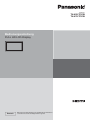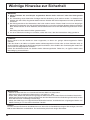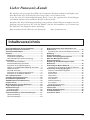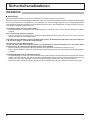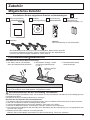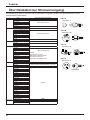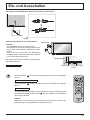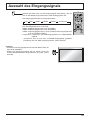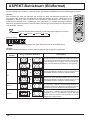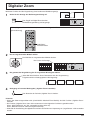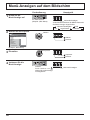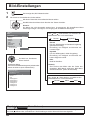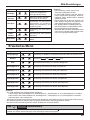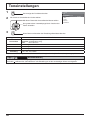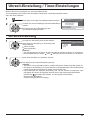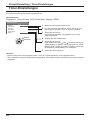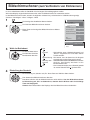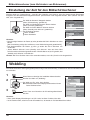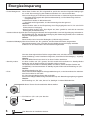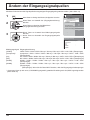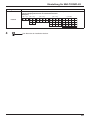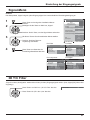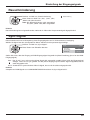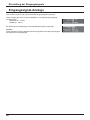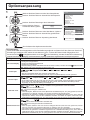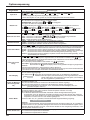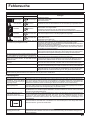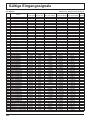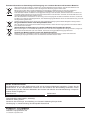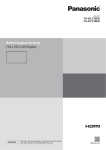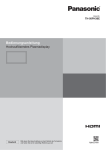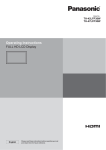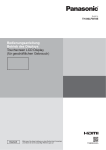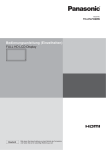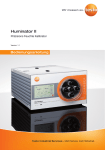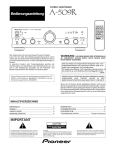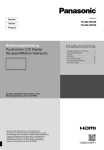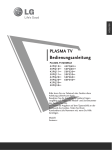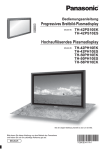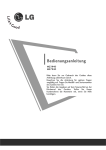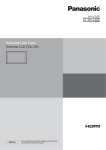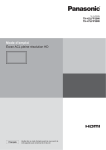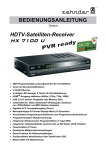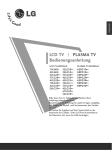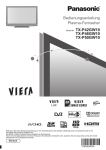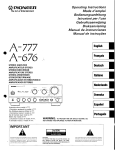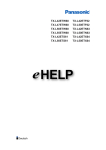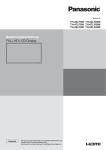Download TH-47LFP30 Operating Instructions
Transcript
Modell-Nr. TH-42LFP30W TH-47LFP30W Bedienungsanleitung FULL HD LCD-Display Deutsch Bitte lesen Sie diese Anleitung vor dem Betrieb des Fernsehers und heben Sie sie für zukünftige Referenz gut auf. Vorsichtsmaßregeln für die Installation • Führen Sie die Installation nicht selber durch. Bitte beauftragen Sie einen professionellen Installateur oder Ihren Händler, die Installation durchzuführen. • Hinsichtlich Resistenz gegen Staub und Wasser entspricht dieses Produkt IP66. Ändern oder beschädigen Sie bei diesem Produkt nicht die Schutzvorkehrungen gegen Staub und Wasser. • Bitte beachten Sie, dass die Staub- und Wasserresistenz dieses Produktes keine Garantie dafür ist, dass keine Beschädigung entstehen und keine Störung auftreten kann. Reduzierung der Resistenz gegen Staub oder Wasser besteht FeuerVORSICHT Bei und Stromschlaggefahr, außerdem kann das Produkt beschädigt werden. Dieses Produkt entspricht dem internationalen Standard IP (Ingress Protection), Schutzgrad 6 bei Staub und Schutzgrad 6 bei Wasser. Druckausgleichskappen Vorsichtsmaßregeln für den Umgang mit Druckausgleichskappen Anschlussabdeckung Nicht die Druckausgleichskappen (2) der Anschlussabdeckung lösen oder entfernen. Dann wäre das Gehäuse nicht mehr luftdicht. Nicht die Belüftung blockieren, z. B. durch Abdecken der Druckausgleichskappen. • Die Druckausgleichskappen dienen zur Regulierung des Luftdrucks im Inneren des Produkts. Spezielles Material sorgt dafür, dass Luft eindringen kann, aber keine Flüssigkeit wie z. B. Wasser. Anschlussabdeckung Nachdem das Geräte-Kabel usw. mit dem Anschluss verbunden worden ist, prüfen Sie, ob die Anschlussabdeckung ordnungsgemäß und dicht schließend unter Verwendung aller Befestigungsschrauben angebracht ist. Um die Anschlussabdeckung dicht anzubringen, auf folgende Punkte achten: Prüfen Sie, ob die Abdichtung an der richtigen Position in der Abdeckung befestigt ist. Die Abdichtung ist wichtig, um die Verkabelung abzudichten. Anschluss-Teil auf der Abdichtung Rückseite der Haupteinheit Abdichtung Anschlussabdeckung Rückseite Abdichtung Drücken Sie das Kabel dem Lauf der Vertiefung folgend fest an den Dichtleistensockel. Die Struktur dient dazu, Luftdichtheit zu erhalten, indem das herausgeführte Kabel in die Vertiefung auf dem Dichtleistensockel gebracht wird und dort durch die Abdichtung des Dichtleistensockels und die Anschlussabdeckung eingeschlossen wird. ii Vorsichtsmaßregeln für die Installation Netzkabel Um die Wasserdichtheit nicht zu gefährden, nicht das Bauteil lösen, das das Netzkabel an der Rückwand xiert. Den hervorstehenden Teil des Netzkabels nicht gewaltsam biegen oder knicken. Dadurch könnte es getrennt werden. Schutzüberzug Aluminium-Teile des Gehäuses und die Rückwand sind durch eine Beschichtung gegen Korrosion geschützt. Achten Sie darauf, nicht die Oberäche zu beschädigen. Sollte die Oberäche beschädigt werden, kann es von hier aus zu Korrosion kommen. Installationsposition Installieren Sie das Produkt so, dass es nicht direkter Sonneneinstrahlung ausgesetzt ist. • Wird der Bildschirm direktem Sonnenlicht ausgesetzt, kann die Flüssigkristalltafel negativ beeinträchtigt werden. • Scheint die Sonne direkt auf den Bildschirm, können schwarze Schatten erscheinen. Diese verschwinden, sobald die Temperatur sinkt. • Um direkte Sonneneinstrahlung zu verhindern, wird empfohlen, über dem Produkt ein Sonnendach anzubringen. • Wollen Sie das Produkt langfristig in einer speziellen Umgebung installieren wie z. B. in der Nähe eines Schwimmbeckens, einer Thermalquelle, nahe am Meer oder in einer Fabrik, in der Chemikalien oder Gase zum Einsatz kommen, dann konsultieren Sie bitte vorher Ihren Panasonic-Händler vor Ort. Installationsbedingungen Wird das Produkt in einer Umgebung eingesetzt, wo die Außentemperatur unter 4°C liegt, dann achten Sie darauf, den “Winter Mode” auf “On” zu stellen. Die Innentemperatur wird dann konstant gehalten, und die Inbetriebnahme kann reibungslos durchgeführt werden. (siehe Seite 42) Darauf achten, dass kein Wasser für längere Zeit auf das Produkt spritzen kann. Den Ort der Installation oder Aufbewahrung entsprechend auswählen. Bei Wandinstallation usw. • Fragen Sie zuvor Ihren Händler nach Montagezubehör. • Wählen Sie für die Installation eine Stelle, die das Gesamtgewicht des Produktes und des Montagezubehörs dauerhaft tragen kann. Wird das Produkt an einer Stelle angebracht, die das Gewicht nicht aushält, kann ein ernster Unfall dadurch passieren, dass das Produkt herunterfällt. • Bringen Sie das Produkt nicht an einer Stelle an, wo sich eine Person anlehnen oder Halt suchen könnte oder eine vorbeigehende Person sich daran stoßen könnte. Sonst könnte ein Unfall verursacht werden. • Treffen Sie Vorsorgemaßnahmen für den Fall, dass das Produkt nach vorne kippen oder herunterfallen könnte, weil es an falscher Stelle installiert ist oder das Montagezubehör nicht gehalten hat. • Je nach Umgebung kann die Haltbarkeit der Anbringung mit der Zeit sinken und instabil werden. Beauftragen Sie einen professionellen Installateur, die Installation regelmäßig zu kontrollieren. • Falls Sie bei der Anbringung einen sich anbahnenden möglichen Defekt wie z. B. eine lose Schraube entdecken, dann beauftragen Sie einen professionellen Installateur oder Ihren Händler, die Installation zu reparieren. • Panasonic übernimmt keine Haftung für Schäden, die bei einem Unfall aufgrund fehlerhafter Installation, durch unsachgemäße Verwendung, Änderungen am Gerät oder durch Naturkatastrophen entstehen. iii Wichtige Hinweise zur Sicherheit WARNUNG 1) Offene Flammen wie zum Beispiel angezündete Kerzen dürfen nicht auf / über das Gerät gestellt werden. 2) Zur Vermeidung eines elektrischen Schlages darf die Abdeckung nicht entfernt werden. Im Geräteinneren benden sich keine Teile, die gewartet werden müssen. Wenden Sie sich für Reparaturen an einen qualizierten Fachmann. 3) Der Erdungsanschluss des Netzsteckers darf nicht entfernt werden. Dieses Gerät ist mit einem dreipoligen Netzstecker ausgerüstet, der sich aus Sicherheitsgründen nur an einer geerdeten Netzsteckdose anschließen lässt. Wenden Sie sich an einen Elektriker, falls der Netzstecker nicht an eine Steckdose angeschlossen werden kann. Die Erdung darf nicht außer Funktion gesetzt werden. 4) Um einen elektrischen Schlag zu vermeiden, stellen Sie sicher, dass der Netzsteckert richtig geerdet ist. VORSICHT Dieses Gerät ist für den Betrieb an Orten vorgesehen, an denen nur geringe elektromagnetische Felder auftreten. Falls das Gerät in der Nähe von Quellen starker elektromagnetischer Felder oder an Orten betrieben wird, an denen elektrische Störsignale die Eingangssignale beeinussen, kann die Bild- oder Tonwiedergabe instabil sein oder es können Störgeräusche auftreten. Halten Sie deshalb das Gerät von Quellen starker elektromagnetischer Felder fern, um jegliche Gefahr einer Beschädigung auszuschließen. Warenzeichen • VGA ist ein Warenzeichen von International Business Machines Corporation. • Macintosh ist ein eingetragenes Warenzeichen von Apple Inc., USA. • SVGA, XGA, SXGA und UXGA sind eingetragene Warenzeichen der Video Electronics Standard Association. Selbst wenn kein besonderer Hinweis auf die Firma oder das Warenzeichen des Produktes gemacht wird, werden diese Warenzeichen vollständig berücksichtigt. • HDMI, das HDMI-Logo und “High-Denition Multimedia Interface” sind Marken bzw. eingetragene Marken von HDMI Licensing LLC in den USA und anderen Ländern. Hinweis: Es kann zu einem Einbrennen des Bildes kommen. Wenn Sie ein Standbild über längere Zeit anzeigen, kann das Bild auf dem Bildschirm zurückbleiben. Es verschwindet jedoch nach einiger Zeit wieder. iv Lieber Panasonic-Kunde Wir möchten uns gerne für Ihre Wahl eines Panasonic-Gerätes bedanken und hoffen sehr, dass Ihnen das neue LCD-Display über lange Jahre viel Freude bereitet. Lesen Sie bitte die Bedienungsanleitung durch, bevor Sie irgendwelche Einstellungen vornehmen und um einen optimalen Betrieb sicherzustellen. Bewahren Sie diese Bedienungsanleitung zum späteren Nachschlagen zusammen mit der Quittung auf und notieren Sie sich die Modell- und die Seriennummer im Freiraum auf der hinteren Umschlagseite dieser Anleitung. Bitte besuchen Sie die Webseite von Panasonic http://panasonic.net Inhaltsverzeichnis Vorsichtsmaßregeln für die Installation ................. ii Wichtige Hinweise zur Sicherheit .......................... iv Sicherheitsmaßnahmen ........................................... 2 Zubehör ..................................................................... 5 Mitgeliefertes Zubehör ............................................. 5 Fernbedienungsbatterien ........................................ 5 Über Netzkabel (zur Stromversorgung) ................... 6 Anschlüsse ............................................................... 7 Anschluss des Netzkabels ...................................... 7 Anschlussabdeckung abnehmen ............................ 7 Anschluss an die Videoausrüstung ......................... 8 VIDEO- und COMPONENT/RGB IN-Anschluss ...... 9 HDMI-Anschluss .................................................... 10 DVI-D IN-Anschluss .............................................. 10 Anschluss an die PC-Eingangsbuchsen ................11 Anschluss an die SERIAL-Buchsen ...................... 12 Ein- und Ausschalten ............................................. 13 Auswahl des Eingangssignals .............................. 15 Grundbedienungselemente ................................... 16 ASPEKT-Betriebsart (Bildformat) ......................... 18 Digitaler Zoom ........................................................ 19 Menü-Anzeigen auf dem Bildschirm..................... 20 Lage / Grösse anpassen ........................................ 22 Bild-Einstellungen .................................................. 24 Erweitertes Menü .................................................. 25 Toneinstellungen .................................................... 26 Uhrzeit-Einstellung / Timer-Einstellungen ........... 27 Uhrzeit-Einstellung ................................................ 27 Timer-Einstellungen............................................... 28 Bildschirmschoner (zum Verhindern von Einbrennen)............................................................. 29 Einstellung der Zeit für den Bildschirmschoner ..... 30 Wobbling ................................................................. 30 Energieeinsparung ................................................. 31 Ändern der Eingangssignalquellen ...................... 32 Wahl der Menüsprache für die Bildschirmanzeige .................................................. 33 Anpassung der Menüanzeige auf dem Bildschirm ............................................................... 33 Einstellung für MULTI DISPLAY ............................ 34 Vorgehen zur Einstellung für MULTI DISPLAY ...... 34 Einstellung der Eingangssignale .......................... 36 Wahl von YUV/RGB IN Signalen ........................... 36 Signal-Menü .......................................................... 37 3D Y/C Filter .......................................................... 37 Farbsystem ............................................................ 38 Cinema reality ....................................................... 38 XGA-Modus ........................................................... 38 Rauschminderung ................................................. 39 Sync-Signal ........................................................... 39 Eingangssignal-Anzeige ........................................ 40 Optionsanpassung ................................................. 41 Fehlersuche ............................................................ 43 Gültige Eingangssignale........................................ 44 Transportzustand ................................................... 46 Technische Daten ................................................... 47 1 Sicherheitsmaßnahmen WARNUNG Aufstellung Alle Einstellungen müssen durch einen qualizierten Fachmann vorgenommen werden. Kleinteile können eine Erstickungsgefahr darstellen, wenn sie versehentlich verschluckt werden. Bewahren Sie Kleinteile nicht in der Reichweite von Kleinkindern auf. Entsorgen Sie nicht benötigte Kleinteile und sonstige Gegenstände (einschließlich Verpackungsmaterial und Plastiktüten/-abdeckungen), damit Kleinkinder nicht damit spielen und somit einer Erstickungsgefahr ausgesetzt sind. Keine Gegenstände auf das Display stellen. • Falls irgendwelche Fremdköper in das Display gelangen, müssen Sie sich an lhren örtlichen Panasonic-Händler wenden. Nur in senkrechter Position befördern. • Falls Sie das Gerät so transportieren, dass der Display-Bildschirm nach oben oder nach unten zeigt, kann die inneren Schaltkreise beschädigt werden. Das Entweichen der Abwärme sollte nicht behindert werden; die Oberäche des Displays also nicht zudecken z. B. durch Zeitungen, Tischdecken und Vorhänge. Für eine ausreichende Wärmeabgabe; Lassen Sie oben, links und rechts mindestens 10 cm Abstand frei, hinten mindestens 5 cm und unten etwas Platz zwischen der Unterseite des Gerätes und der Aufstelläche. • Dieses Produkt ist so konzipiert, dass die Abwärme über die Gehäuseoberäche entweichen kann. • Setzen Sie das Produkt nur dort ein, wo der Umgebungstemperaturbereich den geforderten Betriebsbedingungen entspricht. Vorsichtsmaßnahmen für die Wandbefestigung • Die Wandbefestigung sollte von einem Fachmann durchgeführt werden. Wird das Display falsch angebracht, können Unfälle verursacht werden, die Tod oder schwere Verletzungen nach sich ziehen. Bei einer Wandmontage muss zudem eine nach VESA-Standard zertizierte Wandbefestigung (VESA 400 × 400) verwendet werden. • Wird das Display vertikal angebracht, drehen Sie die Einschaltanzeige für die vertikale Ausrichtung nach oben. 2 Sicherheitsmaßnahmen Verwendung des LCD-Displays Das Display ist für den Betrieb mit einer Netzspannung von 110 - 127 oder 220 - 240 V (Wechselspannung), 50/60 Hz vorgesehen. Zum Gebrauch muss die Anschlussabdeckung fest angebracht werden. • Ansonsten ist keine Resistenz gegen Staub und Wasser gegeben, und es besteht Feuer- und Stromschlaggefahr, außerdem kann das Produkt beschädigt werden. Keine Fremdkörper in das Display stecken. • Metallene oder entzündbare Gegenstände dürfen nicht durch die Entlüftungsöffnungen in das Display gesteckt werden oder in das Gerät fallen, weil sonst Brand- oder Stromschlaggefahr besteht. Die Abdeckung darf nicht abgenommen und es dürfen keine Änderungen vorgenommen werden. • Im lnneren ist Hochspannung vorhanden, deshalb ist die Gefahr eines elektrischen Schlages vorhanden. Wenden Sie sich für alle Kontrollen, Einstellungen und Reparaturen an lhren örtlichen Panasonic-Händler. Sichern Sie sich einen einfachen Zutritt zum Stecker des Versorgungskabels. Ein Gerät der KLASSE I muss an eine vorschriftsmäßig geerdete Netzsteckdose angeschlossen werden. Verwenden Sie ausschließlich das Netzkabel im Lieferumfang dieses Gerätes. • Bei Verwendung eines anderen als des mitgelieferten Netzkabels besteht die Gefahr von Brand oder elektrischem Schlag. Den Netzstecker vollständig an eine Steckdose anschließen. • Falls der Netzstecker nicht vollständig hineingesteckt ist, kann durch entstehende Wärme ein Brand verursacht werden. Ein beschädigter Netzstecker oder eine Steckdose mit lockerer Abdeckplatte dürfen nicht verwendet werden. Den Netzstecker nicht mit nassen Händen anfassen. • Beim Anfassen mit nassen Händen kann ein elektrischer Schlag ausgelöst werden. Das Netzkabel darf nicht beschädigt werden. Beim Lösen aus der Steckdose muss das Kabel am Netzstecker festgehalten und herausgezogen werden. • Das Kabel darf nicht beschädigt oder abgeändert, mit schweren Gegenständen belastet, einer Wärmequelle ausgesetzt, verdreht, stark gebogen oder gezogen werden. In diesem Fall besteht die Gefahr eines Brandausbruchs oder eines elektrischen Schlages. Ein beschädigtes Netzkabel muss unverzüglich bei einem autorisierten Kundendienstzentrum repariert werden. Falls das Display für längere Zeit nicht in Betrieb genommen wird, müssen Sie das Netzkabel aus der Steckdose ziehen. Zur Verhinderung von Brandgefahr niemals Kerzen oder andere Quellen von offenem Feuer auf oder in der Nähe des Fernsehgerätes aufstellen. Bei auftretenden Störungen Bei einer Störung (wie Bild- oder Tonausfall) oder falls Rauch oder ein abnormaler Geruch aus dem Display austritt, muss der Netzstecker sofort aus der Steckdose gezogen werden. • Bei fortgesetztem Betrieb unter solchen Bedingungen kann ein Brand oder ein elektrischer Schlag verursacht werden. Kontrollieren Sie, ob kein Rauch mehr austritt und wenden Sie sich an lhren örtlichen Panasonic-Händler, um die notwendigen Reparaturen ausführen zu lassen. Versuchen Sie nie selbst am Display irgendwelche Reparaturen vorzunehmen. Bei Eindringen von Fremdkörpern oder Wasser, bei Fallen des Displays oder bei Beschädigung des Gehäuses müssen Sie sofort den Netzstecker aus der Steckdose ziehen. • Durch einen Kurzschluss kann ein Brand verursacht werden. Wenden Sie sich gegebenenfalls für notwendige Reparaturen an lhren örtlichen Panasonic-Händler. 3 Sicherheitsmaßnahmen VORSICHT Verwendung des LCD-Displays Zum Ändern des Aufstellungsortes müssen alle Kabel gelöst werden. • Beim Ändern des Standortes mit angeschlossenen Kabeln können die Kabel beschädigt werden, was zu einem Brandausbruch oder einem elektrischen Schlag führen kann. Ziehen Sie vor dem Reinigen als Vorsichtsmaßnahme den Netzstecker aus der Steckdose. • Bei angeschlossenem Netzstecker kann ein elektrischer Schlag ausgelöst werden. Das Netzkabel regelmäßig reinigen, sodass sich kein Staub darauf ansammeln kann. • Falls sich auf dem Netzkabel Staub ansammelt, kann die Isolation durch Feuchtigkeit beschädigt werden, was zu einem Brandausbruch führen kann. Das Netzkabel aus der Steckdose ziehen und mit einem trockenen Tuch abwischen. Batterien dürfen weder verbrannt noch zerlegt werden. • Batterien keinen übermäßigen Temperaturen wie Sonneneinstrahlung, Feuer usw. aussetzen. Stromversorgung • Installieren Sie das Produkt in der Nähe einer Steckdose, so dass Sie sofort den Netzstecker ziehen können, wenn eine Störung auftritt. • Bei Wandinstallation eine Steckdose verwenden, die sofort vom Netz getrennt werden kann, wenn eine Störung auftritt. • Dieses Produkt steht unter Strom, sobald der Netzstecker in eine Steckdose eingesteckt ist. Um die Stromversorgung vollständig zu unterbinden, muss der Netzstecker aus der Steckdose gezogen werden. Gehäuse • Die Ecke eines Metallgehäuses stellt immer eine potenzielle Verletzungsgefahr dar. • Zum Anheben des Produkts die Griffe benutzen, damit das Gerät nicht fallen kann. Sonst besteht Verletzungsgefahr, und es können Sachschäden verursacht werden. Reinigung und Wartung Der Bildschirm ist speziell behandelt. Verwenden Sie deshalb zum Reinigen nur das mitgelieferte Tuch oder ein weiches fusselfreies Tuch. • Bei starker Verschmutzung feuchten Sie ein weiches, usenfreies Tuch mit reinem Wasser oder einer Lösung aus 100 Teilen Wasser und 1 Teil eines neutralen Reinigungsmittels an, wischen Sie die Bildschirmoberäche damit ab, und reiben Sie anschließend mit einem trockenen, weichen, usenfreien Tuch gleichmäßig nach, bis die Oberäche vollständig trocken ist. • Die Bildschirmoberäche darf nicht mit Fingernägeln oder anderen Gegenständen zerkratzt werden und es dürfen keine Gegenstände gegen den Bildschirm geschlagen werden, weil er beschädigt werden kann. Jeglicher Kontakt mit üchtigen Substanzen, wie Insektenschutzmittel, Lösungsmittel usw. ist zu vermeiden, weil die Oberäche beschädigt werden kann. Verwenden Sie zum Reinigen des Gehäuses ein weiches trockenes Tuch. • Bei starker Verschmutzung müssen Sie das Gehäuse mit einem weichen Tuch, das mit einer stark verdünnten, neutralen Reinigungsmittellösung angefeuchtet ist, reinigen. Wischen Sie das Gehäuse mit einem anderen weichen Tuch trocken. • Es darf kein Reinigungsmittel auf die Bildschirmoberäche gelangen. Falls Wassertropfen ins Geräteinnere gelangen, können Betriebsstörungen verursacht werden. • Vermeiden Sie jeglichen Kontakt des Gehäuses mit üchtigen Substanzen, wie Insektenschutzmitteln, Lösungsmitteln usw., weil das Gehäuse beschädigt werden und sich die Beschichtung ablösen kann. Außerdem darf das Gehäuse nicht über längere Zeit mit Gegenständen aus Gummi oder PVC in Berührung kommen. 4 Zubehör Mitgeliefertes Zubehör Kontrollieren Sie das mitgelieferte Zubehör auf Vollständigkeit. Bedienungsanleitung CD-ROM (Bedienungsanleitung) Fernbedienung N2QAYB000535 Netzkabel Batterien für die Fernbedienung (Grösse R6 (UM3) × 2) Hinweis: Die Fernbedienung ist nicht wasserdicht. Die Gerätestecker sind von Land zu Land unterschiedlich. Darauf achten, dass Sie nur solch ein Netzkabel verwenden, dessen Voltzahl und Form den Spezikationen in Ihrem Land und Ihrer Region entsprechen. (siehe Seite 6) Fernbedienungsbatterien Zwei Batterien der Grösse R6 sind notwendig. 1. Den Haken ziehen und festhalten, 2. Die Batterien einlegen – dabei dann den Batteriefachdeckel öffnen. auf korrekte Polarität achten (+ und –). Batterien Grösse R6 (UM3) 3. Den Batteriefachdeckel wieder anbringen. + + - Tip: Beim regelmäßigen Benutzen der Fernbedienung sollten die alten Batterien für eine längere Lebensdauer durch Alkali-Batterien ausgetauscht werden. Vorsichtsmaßnahmen bei der Verwendung von Batterien Ein falsches Einlegen der Batterien kann zum Auslaufen und zum Korrodieren und dadurch zu Beschädigungen der Fernbedienung führen. Die Batterien sind auf umweltfreundliche Art zu entsorgen. Beachten Sie die folgenden Vorsichtsmaßnahmen: 1. Die Batterien sollten immer paarweise ausgetauscht werden. Immer neue Batterien beim Auswechseln der alten verwenden. 2. Alte und neue Batterien sollten niemals gemischt werden. 3. Verschiedene Batteriearten nicht mischen (Beispiel: „Zink-Kohle“ und „Alkali“). 4. Niemals die Batterien auaden, kurzschließen, zerlegen, aufheizen oder verbrennen. 5. Das Auswechseln der Batterien wird notwendig, wenn das Display auf die Fernbedienung nur noch gelegentlich oder gar nicht mehr reagiert. 6. Batterien dürfen weder verbrannt noch zerlegt werden. Batterien keinen übermäßigen Temperaturen wie Sonneneinstrahlung, Feuer usw. aussetzen. 5 Zubehör Über Netzkabel (zur Stromversorgung) Die Gerätestecker sind von Land zu Land unterschiedlich. Überprüfen Sie die Form des Netzsteckers, um das geeignete Kabel auszuwählen. Land Geeignete Wechselstromkabel Asien Indien Indonesien Philippinen Malaysia Singapur Hongkong Kabel A Steckertyp : A Kabel B oder Kabel C Kabel C Naher Osten Vereinigte Arabische Emirate Irak Iran Oman Syrien Libanon Katar Kuwait Saudi-Arabien Kabel B Steckertyp : SE Kabel B oder Kabel C D FI S 16A 250V~ Kabel C N Afrika 6 Kabel B oder Kabel C Kabel C Steckertyp : BF N Kabel A oder Kabel B L Ägypten Äthiopien Südafrika Mittel-/Südamerika Uruguay Ecuador Kolumbien Chile Panama Paraguay Puerto Rico Venezuela Peru Bolivien Honduras Nordamerika USA Kanada Europa Italien Österreich Niederlande Griechenland Schweiz Schweden Spanien Tschechien Dänemark Deutschland Norwegen Ungarn Finnland Frankreich Bulgarien Belgien Portugal Polen Monaco Luxemburg Russland Kasachstan Ukraine Weißrussland Großbritannien Ozeanien Australien Neuseeland Vorsicht: Wechselstrom 110-127 V: Kabel A kann angepasst werden Wechselstrom 220-240 V: Kabel B kann angepasst werden Kabel A (Unterstützt Wechselstrom 110-127 V) Kabel D Steckertyp : O N L 10A 250V~ Isolierhülse Kabel B Kabel C Kabel D Anschlüsse Anschluss des Netzkabels Das Netzkabel anschließen Die Steckverbinder A und B aneinander ausrichten und zusammenstecken, so dass sie fest sitzen. Dann C drehen, so dass A und B nicht auseinander gezogen werden können. C B A Das Netzkabel trennen C aufschrauben und dann die Steckverbinder A und B auseinander ziehen. C B A Hinweis: Beim Trennen des Netzkabels unbedingt darauf achten, erst den Netzstecker des Netzkabels aus der Steckdose zu ziehen. Anschlussabdeckung abnehmen Wollen Sie ein Kabel oder ein anderes Element anschließen, müssen Sie die Anschlussabdeckung abnehmen. Dazu erst unten, dann in der Mitte und dann oben alle 12 Schrauben entfernen. In dieser Reihenfolge vorgehen, damit die Anschlussabdeckung nicht nach vorne kippen kann. Wenn Sie die Anschlussabdeckung versuchen zu öffnen, ohne alle Schrauben entfernt zu haben, wird sie beschädigt. Entfernen Sie die Schrauben (12), um die Anschlussabdeckung abzunehmen. Hinweise: • Nach dem Anschließen überprüfen, dass das Kabel entlang der Nut ohne Überlappung hinausgeführt wird. Dann mit allen 12 Schrauben die Anschlussabdeckung ordnungsgemäß wieder anbringen. Sonst könnte Wasser eindringen, so dass dann Feuer-und Stromschlaggefahr besteht und das Gerät beschädigt wird. gekennzeichnet ist, wird eine wasserdichte Scheibe verwendet. Zum Anbringen der • Bei einer Schraube, die mit gekennzeichnete Schraube zu Anschlussabdeckung die wasserdichte Scheibe durchführen, um sie auf die mit bringen. • Lesen Sie unbedingt den Abschnitt “Anschlussabdeckung” (Seite ii), um über den ordnungsgemäßen Umgang mit der Anschlussabdeckung und die richtige Benutzung des Produkts Bescheid zu wissen. 7 Anschlüsse Anschluss an die Videoausrüstung EXT SP Anschluss für externen Lautsprecher Rot Rot Schwarz Anschlussabdeckung entfernen Schwarz Den Hebel niederdrücken und dabei den Drahtkern einführen. Den Hebel zurücksetzen. COMPONENT/RGB IN Component/RGB Video-Eingangsbuchse (siehe Seite 9) PC IN PC-Eingangsbuchse (siehe Seite 11). DVI-D IN DVI-D-Eingangsbuchse (siehe Seite 10) AV IN HDMI1, HDMI2 HDMI-Eingangsbuchse (siehe Seite 10) 8 SERIAL Steuerung des Displays über den PC-Anschluss (siehe Seite 12) AV IN VIDEO Composite Video Eingangsanschluss (siehe Seite 9) Anschlüsse VIDEO- und COMPONENT/RGB IN-Anschluss Hinweis: Zusätzliche Geräte, Kabel und Adapterstecker, die auf dem Schaubild angezeigt werden, werden mit diesem Gerät nicht mitgeliefert. DVD-Player VCR AUDIO OUT R L VIDEO OUT RCA-BNCAdapterstecker RCA-BNCAdapterstecker Hinweise: • Ändern Sie die Einstellung der Option „YUV/RGB Eingangswahl“ des Menüs „Konguration“ auf „YUV“ (bei Herstellung eines KomponentensignalAnschlusses) bzw. „RGB“ (bei Herstellung eines RGB-SignalAnschlusses). (siehe Seite 36) • Akzeptiert nur RGB-Signale vom COMPONENT/RGB IN-Anschluss mit „Sync-Signal auf G“. Y PB PR OUT RGB OUT Computer L R AUDIO OUT RGB-Camcorder DVD-Player 9 Anschlüsse HDMI-Anschluss [Stiftzuweisungen und Signalnamen] DVD-Player Klemme Signal Klemme 1 TMDS-Daten 2+ 11 TMDS-Uhr abgeschirmt 12 TMDS-Uhr- 13 CEC 14 Reserviert (NC auf Gerät) TMDS-Daten 2 abgeschirmt TMDS-Daten 2TMDS-Daten 1+ TMDS-Daten 1 abgeschirmt TMDS-Daten 1TMDS-Daten 0+ TMDS-Daten 0 abgeschirmt TMDS-Daten 0TMDS-Uhr+ 2 3 4 5 6 7 8 9 10 15 16 17 18 19 Signal SCL SDA DDC/CEC Erdung +5V Leistung Hot Plug Detect DVD-Player HDMI AV OUT HDMI AV OUT HDMI-Kabel 2 4 1 3 18 19 Hinweis: Das zusätzliche Zubehör und das HDMI-Kabel in der Abbildung sind nicht im Lieferumfang dieses Sets enthalten. DVI-D IN-Anschluss PC mit DVI-DVideoausgang Geteilt mit PC IN. DVI-Videokabel mit Ferritkern (innerhalb von 5m) Stereo-Minibuchse (M3) Stiftanordnung des DVI-DEingangsanschlusses 24 Klemme 17 9 16 8 1 Ansicht der Anschlusstafel 1 2 3 4 5 6 7 8 9 10 11 12 Signal Klemme Signal T.M.D.S. Daten 213 T.M.D.S. Daten 2+ +5 V Gleichstrom 14 T.M.D.S. Daten 2 abgeschirmt Masse 15 Hot plug detect 16 T.M.D.S. Daten 017 DDC Takt T.M.D.S. Daten 0+ 18 DDC Daten T.M.D.S. Daten 0 abgeschirmt 19 T.M.D.S. Daten 1T.M.D.S. Daten 1+ T.M.D.S. Daten 1 abgeschirmt 20 21 22 23 24 T.M.D.S. Takt abgeschirmt T.M.D.S. Takt+ T.M.D.S. Takt- Hinweise: • Die in den Abbildungen gezeigten zusätzlichen Geräte und Kabel sind nicht im Lieferumfang enthalten. • Verwenden Sie ein DVI-D-Kabel mit Ferritkern, das dem DVI-Standard entspricht. In Abhängigkeit von der Länge oder Qualität des Kabels kann eine Beinträchtigung des Bilds auftreten. 10 Anschlüsse Anschluss an die PC-Eingangsbuchsen (Buchse) Adapterstecker (falls notwendig) Mini D-Sub, 15polig RGB Computer PC-Kabel mit Ferritkern (Stecker) Geteilt mit DVI-D IN. Schließen Sie ein Kabel, dass zur Audioausgangsbuchse des Computers passt. Audio Stereo-Minibuchse (M3) Hinweise: • Computersignale mit einer Horizontalabtastfrequenz von 30 bis 110 kHz und einer Vertikalabtastfrequenz von 48 bis 120 Hz lassen sich verwenden. (Signale mit mehr als 1.200 Zeilen können nicht richtig wiedergegeben werden.) • Die Anzeigeauösung beträgt maximal 1.440 × 1.080 Punkte mit einem Bildseitenverhältnis von „4:3“ und 1.920 × 1.080 Punkte mit dem Bildseitenverhältnis „16:9“. Falls die Anzeigeauösung diese Maxima übersteigt, können feine Details nicht mit ausreichender Klarheit wiedergegeben werden. • Die PC-Eingangsbuchsen sind DDC2B-kompatibel. Falls der anzuschließende Computer nicht mit DDC2B-kompatibel ist, muss der Computer beim Anschließen entsprechend eingestellt werden. • Es gibt auch Computer, die sich nicht am Display anschließen lassen. • Für den Anschluss eines DOS/V-kompatiblen Computers mit einer 15poligen Mini D-Sub-Buchse ist kein Adapter notwendig. • Der in der Abbildung gezeigte Computer dient nur zur Erklärung. • Die in den Abbildungen gezeigten zusätzlichen Geräte und Kabel sind nicht im Lieferumfang enthalten. • Panasonic empehlt die Verwendung eines PC-Kabels mit Ferritkern. • Stellen Sie die Horizontal- und Vertikalabtastfrequenzen der PC-Signale nicht auf Werte ein, die außerhalb des vorgeschriebenen Frequenzbereichs liegen. • Eine Zuleitung von Komponentensignalen ist über die Klemmen 1, 2 und 3 der 15-poligen Mini-D-Sub-Buchse möglich. Am 15poligen Mini D-Sub-Stecker anliegende Signale Klemme Signal Klemme 11 12 13 14 15 1 6 R 6 7 1 9 10 8 2 3 4 5 Klemmenbelegung des PC-Eingangsbuchse Signal GND (Masse) Klemme 11 Signal NC (nicht verwendet) 2 G 7 GND (Masse) 12 SDA 3 B 8 GND (Masse) 13 HD/SYNC 4 NC (nicht verwendet) 9 +5 V GS 14 VD 5 GND (Masse) 10 GND (Masse) 15 SCL 11 Anschlüsse Anschluss an die SERIAL-Buchsen Für die Steuerung des Displays mit einem Computer wird die SERIAL-Buchse verwendet. 1 Computer 2 6 3 7 4 8 5 9 Stiftanordnung für die SERIAL-Buchse RS-232C Gerades Kabel (Buchse) (Stecker) D-Sub, 9polig Hinweise: • Zum Anschluss des Computers an das Display ein gerades RS-232C-Kabel verwenden. • Der gezeigte Computer wird nur als Beispiel verwendet. • Die in den Abbildungen gezeigten zusätzlichen Geräte und Kabel sind nicht im Lieferumfang eingeschlossen. Die SERIAL-Buchse entspricht der Schnittstelle RS-232C, es ist deshalb möglich das Display mit einem angeschlossenen Computer zu steuern. Im Computer muss dazu eine Software für das Senden und Empfangen von Steuerbefehlen installiert sein, die die nachstehenden Bedingungen erfüllen. Die Software kann mit einem Anwendungsprogramm für eine Programmiersprache zusammengestellt werden. Für Einzelheiten wird auf die Anleitungen der Computeranwendungsprogramms verwiesen. Kommunikationsparameter Signalpegel Synchronisation Baud-Übertragungsrate Parität Zeichenlänge Stoppbit Flussregelung Kompatibel mit RS-232C Asynchron 9600 bps Keine 8 Bit 1 Bit - Grundformat der Steuerbefehle Die Übertragung eines Steuersignals vom Computer beginnt mit einem STX-Signal, gefolgt vom Befehl, den Parametern und wird mit einem ETX-Signal abgeschlossen. Falls keine Parameter vorhanden sind, braucht kein Parametersignal gesendet zu werden. STX C1 C2 C3 Beginn (02h) : P1 P2 P3 P4 P5 Doppelpunkt 3-Zeichen-befehl (3 Bytes) 2 3 5 4 • 6 7 8 1 • 9 Parameter Ende (1 - 5 Bytes) (03h) RXD TXD GND (Masse) Nicht verwendet (bei diesem Gerät kurzgeschlossen) NC Bei diesen Signalbezeichnungen handelt es sich um die in den Spezikationen von Personalcomputern gebräuchlichen Bezeichnungen. Befehl Befehl PON POF AVL AMT IMS ETX Hinweise: • Bei Übertragung mehrerer Befehle müssen Sie zuerst auf eine Reaktion dieses Gerätes auf den ersten Befehl warten, bevor der nächste Befehl übertragen wird. • Bei Übertragung eines unzulässigen Befehls erhält der Computer die Fehlermitteilung „ER401“. • Für genaue Anweisungen hinsichtlich der Verwendung der Befehle wenden Sie sich an einen autorisierten Kundendienst. 12 An der 9-poligen D-Sub-Buchse anliegende Signale Einzelheiten Klemme DAM Parameter Keine Keine ** 0 1 Keine AV1 AV2 HM1 HM2 DV1 PC1 Keine ZOOM FULL NORM ZOM2 Steuerung Einschalten Ausschalten Lautstärke 000 - 100 Automatische Tonabschaltung AUS Automatische Tonabschaltung EIN Eingangswahl (Umschaltung) VIDEO-Eingang (VIDEO) COMPONENT/RGB IN-Eingang (Component) HDMI1-Eingang (HDMI1) HDMI2-Eingang (HDMI2) DVI-D IN-Eingang (DVI) PC IN-Eingang (PC) Bildschirmbetriebsart (Umschaltung) Zoom1 16:9 4:3 Zoom2 Bei ausgeschaltetem Gerät reagiert dieses Display nur auf den Befehl „Gerät einschalten“ (PON). Ein- und Ausschalten Den Stecker des Netzkabels am Display anschließen. (siehe Seite 7) Anschluss des Steckers an eine Steckdose Netzschalter Hinweise: • Die Gerätestecker sind von Land zu Land unterschiedlich. Der rechts gezeigte Stecker kann sich von dem ihres Gerätes unterscheiden. (siehe Seite 6) • Achten Sie beim Abtrennen des Netzkabels unbedingt darauf, stets zuerst den Steckverbinder von der Steckdose abzutrennen. Den Netzschalter auf dem Display zum Einschalten des Gerätes drücken. Netzanzeige: Grün Den Netzschalter drücken. Netzanzeige FernbedienungsSensor auf der Fernbedienung zum Ausschalten des Displays Netzanzeige: Rot (Bereitschaft) Den Netzschalter drücken. auf der Fernbedienung zum Einschalten des Displays Netzanzeige: Grün Zum Ausschalten des Gerätes bei eingeschaltetem Gerät oder Einstellung auf auf dem Display zum Ausschalten Betriebsbereitschaft den Netzschalter des Displays drücken. Hinweis: Während der Verwendung der Energieeinsparungs-Funktion leuchtet die Betriebsanzeige bei ausgeschaltetem Gerät Orange auf. 13 Ein- und Ausschalten Beim erstmaligen Einschalten des Gerätes Die folgende Bildschirmanzeige erscheint, wenn das Display zum ersten Mal eingeschaltet wird. Wählen Sie die gewünschten Optionen mit den Tasten der Fernbedienung. Die Tasten am Display sind zu diesem Zeitpunkt noch funktionsunfähig. OSD Sprache English (UK) Deutsch OSD Sprache Français Italiano 1 Diese Tasten zur Wahl einer Sprache drücken. Español ENGLISH (US) 2 Einstellen. Uhrzeit-Einstellung Diese Tasten zur Wahl von „Wochentag“ oder „Uhrzeit“ drücken. 2 Diese Tasten zur Einstellung von „Wochentag“ oder „Uhrzeit“ drücken. 1 1 Diese Tasten zur Wahl von „Einstellen“ drücken. Uhrzeit-Einstellung Uhrzeit Einstellen Wochentag Uhrzeit Mo 99 : 99 Uhrzeit-Einstellung Uhrzeit 2 Einstellen. Mo 99 : 99 Einstellen Wochentag Uhrzeit Mo 99 : 99 Di 10 : 00 Ausschalten bei Nichtbetätigung 1 Um „Ausschalten bei Nichtbetätigung“ zu aktivieren, wählen Sie „Ein“. Ausschalten bei Nichtbetätigung Wenn innerhalb von 4 Stunden keine Betätigung stattfindet, wird das Display ausgeschaltet. Ein 2 Einstellen. 1 Wählen Sie „Ja“ oder „Nein“. Aus Wenn Sie „Ein“ wählen, wird ein Bestätigungsfenster angezeigt. Ausschalten bei Nichtbetätigung Sind Sie sicher, dass die Funktion „Ausschalten bei Nichtbetätigung“ aktiviert werden soll ? Ja 2 Nein Einstellen. Hinweise: • Nachdem die Optionen eingestellt worden sind, erscheinen diese Bildschirmanzeigen beim nächsten Einschalten des Gerätes nicht mehr. • Nach der ursprünglichen Einstellung können die Einstellungen dieser Optionen in den folgenden Menüs geändert werden. OSD Sprache (siehe Seite 33) Uhrzeit-Einstellung (siehe Seite 27) Ausschalten bei Nichtbetätigung (siehe Seite 31) Warnhinweis bei Einschalten Der folgende Warnhinweis könnte beim Einschalten angezeigt werden: Vorkehrungen für Ausschalten bei Nichtbetätigung Die Funktion „Ausschalten bei Nichtbetätigung“ ist aktiviert. Wenn „Ausschalten bei Nichtbetätigung“ in den Menüs „Konguration“ auf „Ein“ gesetzt ist, wird bei jedem Einschalten des Geräts eine Warnmeldung angezeigt. (siehe Seite 31) Dieses Meldungs-Display kann mit dem folgenden Menü eingestellt werden: Menü Options Power On Message (siehe Seite 42) 14 Auswahl des Eingangssignals Drücken Sie diese Taste, um das Eingangssignal auszuwählen, das von dem an das Display angeschlossenen Gerät wiedergegeben wird. Das Eingangssignal ändert sich folgendermaßen: PC DVI HDMI1 HDMI2 VIDEO Component* PC: PC-Eingangsbuchse in PC IN. DVI: DVI-Eingangsbuchse in DVI-D IN. HDMI1: HDMI-Eingangsbuchse in AV IN (HDMI1). HDMI2: HDMI-Eingangsbuchse in AV IN (HDMI2). VIDEO: Video-Eingangsbuchse in AV IN (VIDEO).Video-Eingangsbuchse in AV IN (VIDEO/S-VIDEO). Component*: Component- oder RGB-Eingangsbuchse in COMPONENT/ RGB IN. * „Component“ kann je nach unter „YUV/RGB Eingangswahl“ gewählter Einstellung auch als „RGB“ angezeigt werden. (siehe Seite 36) Hinweise: • Sie können das Eingangssignal auch über die INPUT-Taste auf dem Gerät auswählen. • Wählen Sie das Eingangssignal, das zur Quelle, die an die Component/RGB-Buchsen angeschlossen ist, passt. (siehe Seite 36) 15 Grundbedienungselemente Hauptgerät FernbedienungsSensor Helligkeitssensor Bestimmt die Helligkeit der Betrachtungsumgebung. Netzanzeige Die Netzanzeige leuchtet. • Ausgeschaltet... Anzeige leuchtet nicht (Das Gerät wird mit Strom versorgt, solange das Netzkabel an die Steckdose angeschlossen ist.) • Bereitschaft .... Rot • Eingeschaltet ...Grün • Power Management (DPMS) .......................Orange (Mit PC IN- oder DVI-D IN-Signal. Siehe Seite 31) Haupt-Ein / Ausschalttaste ENTER- / ASPEKT-Taste (siehe Seite 18, 20) Lautstärke-Einstellung Lautstärkepegel Hoch „+“ Niedrig „–“ Wenn das Menü angezeigt wird: „+“: Zum Bewegen des Cursors nach oben drücken „–“: Zum Bewegen des Cursors nach oben drücken (siehe Seite 20) 16 IINPUT-Taste (Wahl des Eingangssignals) (siehe Seite 15) MENU-Anzeige EIN / AUS Jedes Mal beim Drücken der MENU-Taste wird die MenüAnzeige umgeschaltet. (siehe Seite 20) Normale Wiedergabe Bild Ton Lage/Grösse Kongration Grundbedienungselemente Fernbedienung ACTION-Taste Drücken Sie diese Taste zum Wählen und für Einstellungen. ASPECT-Taste Drücken Sie diese Taste für Format-Einstellungen. (siehe Seite 18) Bereitschaftstaste (Ein / Aus) Das Display muss zuerst an einer Netzsteckdose angeschlossen sein und der Netzschalter muss eingeschaltet sein (siehe Seite 13). Drücken Sie diese Taste, um das Display aus dem Bereitschaftszustand einzuschalten. Um das Display in den Bereitschaftszustand umzuschalten, drücken Sie die Taste erneut. Lage/Grösse - Taste (siehe Seite 22) OFF TIMER-Taste Das Display kann so eingestellt werden, dass es sich nach Ablauf einer bestimmten Zeit ausschaltet. Mit jedem Tastendruck wird zwischen den Einstellungen 30 Minuten, 60 Minuten, 90 Minuten und 0 Minuten (AbschaltTimer ausgeschaltet) umgeschaltet. 30 Min. 60 Min. 90 Min. 0 Min. Wenn die Restzeit 3 Minuten beträgt, beginnt die Anzeige „Abschalt Timer 3 Min.“ zu blinken. Bei einem Stromausfall wird der Abschalt-Timer ausgeschaltet. AUTO SETUP-Taste Justiert automatisch die Lage/Größe des Bildschirms. (siehe Seite 22) SET UP-Taste (siehe Seite 20) PICTURE-Taste (siehe Seite 24) SOUND-Taste (siehe Seite 26) Tonabschalttaste Drücken Sie diese Taste, um den Ton stummzuschalten. Die Taste erneut für die Tonwiedergabe drücken. Der Ton wird ebenfalls wieder eingeschaltet, wenn das Gerät ausgeschaltet oder der Lautstärkepegel geändert wird. N-Taste (siehe Seite 23, 24, 25, 26) Lautstärke-Einstellung Mit der Taste „+“ können Sie den Lautstärkepegel erhöhen, mit der Taste „–“ können Sie den Lautstärkepegel vermindern. POSITION-Tasten INPUT-Taste Drücken Sie diese Taste für eine sequenzielle Auswahl des Eingangssignals. (siehe Seite 15) R-Taste (siehe Seite 20) Die R-Taste zum Zurückgehen auf das vorherige Menü drücken. RECALL-Taste Drücken Sie die RECALLTaste, um den gegenwärtigen Systemzustand anzuzeigen. 1 Eingangsbezeichnung 2 Betriebsart ASPECT (siehe Seite 18) 3 Ausschalttimer Die Anzeige leuchtet nur, wenn der Abschalt-Timer eingeschaltet ist. 4 Uhrzeitanzeige (siehe Seite 42) PC 4:3 4 1 2 10:00 Abschalt Timer 90Min. 3 Digitaler Zoom (siehe Seite 19) 17 ASPEKT-Betriebsart (Bildformat) Auf dem Display kann ein Bild in maximaler Größe, einschließlich Breitbild (Kinoformat) wiedergegeben werden. Hinweis: Bitte beachten Sie, dass der Gebrauch der Funktion für Wahl des Bildseitenverhältnisses zum Schrumpfen oder Ausdehnen des Bilds bei Einsatz des Displays an einem öffentlichen Ort zu gewerblichen Zwecken oder im Rahmen einer öffentlichen Veranstaltung eine Verletzung der Urheberrechte darstellen kann. Vorführungen oder Änderungen von urheberrechtlich geschütztem Material zu gewerblichen Zwecken ohne schriftliche Genehmigung des Inhabers der Urheberrechte sind gesetzlich verboten. Drücken Sie diese Taste wiederholt, um durch die Aspect-Optionen zu scrollen. 4:3 Zoom1 Zoom2 16:9 [auf dem Gerät] Die Aspekt-Betriebsart ändert sich jedes Mal beim Drücken der ENTER-Taste. Hinweis: Die Seitenverhältnis-Betriebsart wird für jeden Eingangsanschluss getrennt gespeichert. BildseitenverhältnisBetriebsart 16:9 Bild vergrößerter Bildschirm Beschreibung Das Bild wird bildschirmfüllend angezeigt. Bei einem SD-Signal wird ein Bild mit einem Bildseitenverhältnis von 4:3 in horizontaler Richtung ausgedehnt und angezeigt. Diese Betriebsart ist zur Anzeige von anamorphotischen Bildern mit einem Bildseitenverhältnis von 16:9 geeignet. Ein Bild mit einem Bildseitenverhältnis von 4:3 wird mit dem Original-Bildseitenverhältnis angezeigt. Am linken und rechten Bildschirmrand erscheinen schwarze Balken. 4:3 Ein Bild mit einem Bildseitenverhältnis von 4:3 unter Signalen mit einem Bildseitenverhältnis von 16:9 wird mit dem Original-Bildseitenverhältnis angezeigt. Am linken und rechten Bildschirmrand erscheinen schwarze Balken. Zoom1 Ein Bild im Letterbox-Format mit einem Bildseitenverhältnis von 16:9 wird in vertikaler und horizontaler Richtung so ausgedehnt, dass es den Bildschirm ausfüllt. Das Bild wird am oberen und unteren Bildschirmrand abgeschnitten. Zoom2 Ein Bild im Letterbox-Format mit einem Bildseitenverhältnis von 16:9 wird in vertikaler und horizontaler Richtung so ausgedehnt, dass es den Bildschirm ausfüllt. Das Bild wird am oberen und unteren sowie am linken und rechten Bildschirmrand abgeschnitten. 18 Digitaler Zoom Mit dieser Funktion wird die Vergrößerung eines bestimmten Bildteils angezeigt. 1 Rufen Sie die Anzeige der Bedienungsanleitung auf. Abbruch Zum Zugriff auf Digital-Zoom drücken. Die Bedienungsanleitung wird angezeigt. 1 Wenn „Digitaler Zoom“ aktiviert ist, können nur die folgenden Tasten bedient werden. [Fernbedienung] POSITION / ACTION-Tasten 2 Den zu vergrössernden Bildteil wählen. Zur Wahl des zu vergrössernden Bildteils drücken. Der Cursor wird bewegt. Abbruch 2 3 Die gewünschte Vergrößerung für die vergrößerte Wiedergabe wählen. Jedes Mal beim Drücken dieser Taste ändert sich die Vergrösserung. Folgendes wird im wiedergegebenen Bild angezeigt. ×1 4 ×2 ×3 ×4 Rückgang auf normale Wiedergabe („Digitaler Zoom“ beenden). Zum Beenden der Funktion „Digitaler Zoom“ drücken. Hinweise: • Wenn das Gerät ausgeschaltet wird (einschließlich Abschalt-Timer-Betrieb) wird die Funktion „Digitaler Zoom“ beendet. • Die Funktion „Digitaler Zoom“ kann nicht zusammen mit den folgenden Funktionen gewählt werden: Wenn „MULTI DISPLAY“ auf „Ein“ eingestellt ist (siehe Seite 34). Wenn „Bildschirmschoner“ aktiviert ist (siehe Seite 29). • Während der Verarbeitung des digitalen Zooms kann die Funktion zur Anpassung von „Lage/Grösse“ nicht verwendet werden. 19 Menü-Anzeigen auf dem Bildschirm Fernbedienung Hauptgerät Sie die 1 Rufen Menü-Anzeige auf. Zur Wahl drücken. (Beispiel: „Bild“-Menü) 2 Wählen Sie eine Option. Mehrmals betätigen. Jedes Mal beim Drücken der MENU-Taste wird die Menü-Anzeige umgeschaltet. Normale Wiedergabe Bild Ton Lage/Grösse Installation Wählen. Bild Normalisieren Normal Bild-Modus Backlight Kontrast Helligkeit Farbe NTSC-Farbton Bildschärfe Farbtemperatur Erweitertes Menü Normal Wählen. 100 70 50 50 50 50 Drücken. Normal (Beispiel: „Bild“-Menü) 3 Anpassen. Einstellen. Anpassen. Drücken. Sie die 4 Verlassen Menü-Anzeige. Drücken. Durch Drücken von wird auf die vorige Anzeige zurückgekehrt. 20 Mehrmals betätigen. Menü-Anzeigen auf dem Bildschirm Übersicht Hinweis: Ein Menü, das nicht eingestellt werden kann, ist ausgegraut. Die einstellbaren Menü-Änderungen hängen vom Signal, vom Eingang und der Menü-Einstellung ab. Lage/Grösse Konfiguration Normalisieren Normal Signal Bildschirmschoner Eingangsbezeichnung Wobbling YUV/RGB Eingangswahl Auto Setup H-Lage H-Grösse V-Lage V-Grösse Clock Phase Dot Clock 1:1 Pixel Darstellung 1/2 0 0 0 0 0 0 Aus Ein Auto Aus Aus 3D Y/C Filter Farbsystem Cinema reality Rauschminderung Aus Seite 37-40 RGB Ein Power Management Ausschalten bei fehlendem Signal Bildschirmschoner Ein Uhrzeit Ausschalten bei Nichtbetätigung Seite 22, 23 [ AV ] Signal Standby-Modus ECO OSD Sprache Mo 0 : 02 Start Ein Ein Aus Deutsch Aus Modus Seite 29, 30 Eingangsbezeichnung Konfiguration Bild Normalisieren Normal Bild-Modus Backlight Kontrast Helligkeit Farbe NTSC-Farbton Bildschärfe Farbtemperatur Erweitertes Menü Normal 100 70 50 50 50 50 Multi Display-Einstellungen Timer-Einstellungen Uhrzeit-Einstellung Menü-Anzeigedauer Menü-Transparenz 20 15 S Seite 27-40 VIDEO Component PC DVI HDMI1 HDMI2 VIDEO Component PC DVI HDMI1 HDMI2 Seite 32 Normal Seite 24, 25 Multi Display-Einstellungen Multi Display Horizontaler Maßstab Vertikaler Maßstab Rahmen horiz.Adj. Rahmen vert.Adj. Position Erweitertes Menü Aus 1 1 10 10 A1 Seite 34, 35 Normalisieren Normal Eingangspegel Gamma AGC Weissabgleich R Weissabgleich G Weissabgleich B Grauabgleich R Grauabgleich G Grauabgleich B 2/2 0 2.2 Aus 50 50 50 50 50 50 Timer-Einstellungen Uhrzeit Programm Timer-Funktion Wochentag Power-Modus Zeiteinstellung Eingang Mo 0 : 03 1 Aus Mo Einschalten 0 : 00 VIDEO Seite 28 Seite 24, 25 Uhrzeit-Einstellung Uhrzeit Einstellen Wochentag Uhrzeit Ton Mo 99 : 99 Seite 27 Normalisieren Normal Klang-Modus Bass Höhen Balance Raumklang Mo 99 : 99 Normal 0 0 0 Aus Seite 26 21 Lage / Grösse anpassen 1 Drücken Sie diese Taste, um das Menü „Lage/Grösse“ aufzurufen. 2 Mit diesen Tasten die einzustellenden Menüs wählen. 3 Drücken Sie diese Taste zur Anpassung des Menüs. 4 Diese Taste zum Beenden der EinstellungsBetriebsart drücken. Lage/Grösse Normalisieren Normal Auto Setup H-Lage H-Grösse V-Lage V-Grösse Clock Phase Dot Clock 1:1 Pixel Darstellung 0 0 0 0 0 0 Aus Hinweise: Punkte, die nicht eingestellt werden können, erscheinen in grauer Darstellung. Die jeweils einstellbaren Punkte richten sich nach dem Eingangssignal und Anzeigemodus. Hinweis: Wenn ein „Cue“- oder „Rew“-Signal von einem Videorecorder oder DVD- Spieler empfangen wird, verschiebt sich die Bildposition nach oben oder unten. Diese Bewegung der Bildposition kann nicht mit der Funktion zur Einstellung von Bild Lage/Grösse gesteuert werden. Auto Setup Justiert H-Lage/V-Lage, H-Grösse/V-Grösse, Dot Clock und Clock Phase automatisch, wenn das RGB- oder PC-Signal anliegt. Diese Einstellung ist nur aktiv, wenn ein PC- oder RGB-Signal eingeht und das Seitenverhältnis auf „16:9“ steht. Benutzung der Fernbedienung Wenn Sie auf der Fernbedienung drücken, wird „Auto Setup“ ausgeführt. Wenn „Auto Setup“ nicht funktioniert, wird „Ungültig“ angezeigt. Hinweise: • Bei digitalem RGB-Signaleingang sind Dot Clock und Clock Phase nicht möglich. • Möglicherweise funktioniert Auto Setup nicht, wenn ein abgeschnittenes oder dunkles Bild eingespeist wird. Wechseln Sie in diesem Fall zu einem hellen Bild mit deutlich dargestellten Rändern und anderen Objekten. Versuchen Sie dann erneut, Auto Setup durchzuführen. • Je nach Signal tritt nach Auto Setup möglicherweise eine fehlerhafte Anpassung auf. Nehmen Sie bei Bedarf eine Feineinstellung der Lage/Größe vor. • Wenn Auto Setup für ein XGA-Signal mit der vertikalen Frequenz 60Hz (1024×768@60Hz und 1366×768@60Hz) nicht richtig eingestellt werden kann, führt unter Umständen die Vorauswahl des einzelnen Signals im „XGA-Modus“ (siehe Seite 38) zu einem richtigen Auto Setup. • Auto Setup funktioniert nicht ordnungsgemäß, wenn ein Signal, beispielsweise zusätzliche Informationen, über die gültige Bildperiode hinaus aufgesetzt wird oder die Intervalle zwischen der Synchronisierung und den Bildsignalen kurz sind. • Wenn Auto Setup nicht richtig durchgeführt werden kann, wählen Sie einmal „Normalisieren“ aus und drücken Sie ACTION ( ). Stellen Sie dann Lage/Grösse manuell ein. • Wenn das Bild im Ergebnis einer Auto Setup in horizontaler Richtung verschoben ist, führen Sie einen Dot Clock-Abgleich durch. 22 Lage / Grösse anpassen H-Lage Stellen Sie die waagerechte Position ein. V-Lage Stellen die senkrechte Position ein. H-Grösse Stellen Sie die waagerechte Grösse ein. V-Grösse Stellen Sie die senkrechte Grösse ein. Clock Phase (Bei einem Eingangssignal vom Typ Component, RGB und PC) Beseitigen Sie Flimmern und Verzerrung. Dot Clock (Bei einem Eingangssignal vom Typ Component, RGB und PC) Ein periodisch gestreiftes Interferenzmuster (Rauschen) kann auftreten, wenn ein gestreiftes Muster angezeigt wird. Führen Sie die Einstellung in diesem Fall so durch, dass ein solches Rauschen minimiert wird. Over scan Schalten Sie die Over Scan-Funktion für das Bild Ein/Aus. Folgende Signale können konguriert werden: 525i, 525p, 625i, 625p, 750/60p, 750/50p (Component Video, DVI, HDMI) Ein Aus Hinweise: • „Aus“ ist nur im Seitenverhältnis „16:9“ wirksam. • Wenn „Aus“ eingestellt ist, können „H-Grösse“ und „V-Grösee“ nicht eingestellt werden. 1:1 Pixel Stellt die Display-Anzeigegröße ein, wenn ein Signal vom Typ 1125i oder 1125p eingegeben wird. Darstellung Hinweise: • „Ein“ ist nur im Seitenverhältnis „16:9“ wirksam. • Wählen Sie „Ein“, wenn Sie ein Eingangssignal mit einer Auösung von 1920 × 1080 Bildpunkten wiedergeben möchten. • Geeignetes Eingangssignal; 1125 (1080) / 50i · 60i · 24sF · 24p · 25p · 30p · 50p · 60p • Wählen Sie „Aus“, wenn ein Flimmern um das Bild herum erscheint. • H-Grösse und V-Grösse können nicht eingestellt werden, wenn „Ein“ gewählt ist. Aus Tipp ( / Normalise Ein Normalisieren) Wenn die Anzeige Lage/Grösse aktiv ist und entweder Taste N auf der Fernbedienung zu einem beliebigen Zeitpunkt oder die Taste EINGABE ( ) während „Normalisieren“ gedrückt wird, werden alle Einstellwerte (außer „Clock Phase“ und „Dot Clock“) auf die Werkseinstellungen zurückgesetzt. 23 Bild-Einstellungen 1 Zur Anzeige des „Bild“-Menüs drücken. 2 Die einzelnen einzustellenden Punkte wählen. Mit diesen Tasten die einzustellenden Menüs wählen. Das Bild hinter dem Menü durch Drücken der Tasten einstellen. Hinweis: Ein Menü, das nicht eingestellt werden kann, ist ausgegraut. Die einstellbaren MenüÄnderungen hängen vom Signal, vom Eingang und der Menü-Einstellung ab. Bild Die „ “ oder „ “-Taste drücken, um zwischen den Betriebsarten hin- und herzuschalten. Normalisieren Normal Normal Bild-Modus Backlight Kontrast Helligkeit Farbe NTSC-Farbton Bildschärfe Farbtemperatur Erweitertes Menü 100 70 50 50 50 50 Normal Dynamik Kino Normal Für eine Wiedergabe bei Standard-Umgebung (Abendbeleuchtung). Einstellung von Helligkeit und Kontrast auf normale Pegel. Normal Zur Wahl von „Erweitertes Menü“ drücken. Erweitertes Menü Hier können Sie Bildeinstellungen auf professioneller Ebene durchführen (siehe nächste Seite). Erweitertes Menü Dynamik Für eine Wiedergabe in heller Umgebung. Einstellung von Helligkeit und Kontrast auf höhere Pegel als normal. Kino Ideal für Kinolme. Hinweis: Zum Ändern des Bildes oder der Farbe des gewählten „Bild“-Menüs sollte das „Bild“-Menü verwendet werden. (siehe nächste Seite) Normalisieren Normal Eingangspegel Gamma AGC Weissabgleich R Weissabgleich G Weissabgleich B Grauabgleich R Grauabgleich G Grauabgleich B Tipp ( / 0 2.2 Aus Die „ “ oder „ “ -Taste drücken, um zwischen den Betriebsarten hin- und herzuschalten. Normal Warm Kühl 50 50 50 50 50 50 Normalise Normalisieren) Während das „Bild“-Menü angezeigt wird, werden beim Drücken der N-Taste auf der Fernbedienung bzw. von ACTION ( ) während des „Normalisieren“ alle Einstellungen auf die Werte ab Werk zurückgestellt. 24 Bild-Einstellungen Gegenstand Effekt Einstellungen Dunkler Heller Justiert die Helligkeit der Hintergrundbeleuchtung. Weniger Mehr Wahl der richtigen Helligkeit und Dichte für den Raum. Backlight Kontrast Helligkeit Farbe NTSCFarbton Bildschärfe Einstellung für die bessere Wiedergabe von dunkleren Bildern wie Nachtszenen und schwarze Haare. Dunkler Heller Weniger Mehr Einstellung auf eine hellere Farbe. Rötlich Grünlich Einstellung für eine bessere Hautfarbe. Weniger Mehr Wiedergabe eines scharfen Bildes. Hinweise: • Die Einstellung „Farbe“ kann für das Videosignal angepasst werden. • In jedem „Bild Funktion“ kann die Stufe für jeden Gegenstand (Backlight, Kontrast, Helligkeit, Farbe, NTSC-Farbton, Schärfe) geändert werden. • Die Einstellungen für Normal, Dynamik und Kino werden entsprechend getrennt für jeden Eingangsanschluss gespeichert. • Die „NTSC-Farbton“-Einstellung kann für das NTSC-Signal nur während des VideoEingangssignals eingestellt werden. • Wenn der Wert mit einem hellen Bild erhöht oder mit einem dunklen Bild verringert wird, tritt nur eine geringe Änderung auf. Erweitertes Menü Gegenstand Effekt Eingangspegel Gamma AGC Weissabgleich R Weissabgleich G Weissabgleich B Grauabgleich R Grauabgleich G Grauabgleich B Einzelheiten Weniger Mehr Oben Unten Aus Ein Weniger Mehr Weniger Mehr Weniger Mehr Weniger Mehr Weniger Mehr Weniger Mehr Einstellung von Bildteilen, die besonders hell und schwer zu erkennen sind. S-Gamma 2.0 2.2 2.6 Automatische Aufhellung von dunklen Bildsignalen. Einstellung des Farbtons für helle rote Bereiche. Einstellung des Farbtons für helle grüne Bereiche. Einstellung des Farbtons für helle blaue Bereiche. Einstellung des Farbtons für dunkle rote Bereiche. Einstellung des Farbtons für dunkle grüne Bereiche. Einstellung des Farbtons für dunkle blaue Bereiche. Hinweise: • Die „W/B“-Einstellungen folgendermaßen ausführen. 1. Den Farbton der hellen Bildteile mit „Weissabgleich R“, „Weissabgleich G“ und „Weissabgleich B“ einstellen. 2. Den Farbton der dunklen Bildteile mit „Grauabgleich R“, „Grauabgleich G“ und „Grauabgleich B“ einstellen. 3. Die Schritte 1 und 2 wiederholen. Die Schritte 1 und 2 haben jeweils Einuß auf die einzelnen Einstellungen; die Einstellungen sollten für jeden Schritt wiederholt werden. • Der Einstellungsbereich sollte für jeden Eingangs-Betriebsmodus separat gespeichert werden. • Die Werte für den Einstellungsbereich sollten als Referenz verwendet werden. Tipp ( / Normalise Normalisieren) Wenn bei Anzeige des „Erweitertes Menü“-Menüs die N-Taste oder die ACTION ( )-Taste während des „Normalisierens“ gedrückt wird, werden alle Einstellungen auf die werkseitigen Werte zurückgesetzt. 25 Toneinstellungen 1 Ton Zur Anzeige des Ton-Menüs drücken. Normalisieren Normal 2 Die einzelnen einzustellenden Punkte wählen. Mit diesen Tasten die einzustellenden Menüs wählen. Klang-Modus Bass Höhen Balance Raumklang Normal 0 0 0 Aus Den gewünschten Lautstärkepegel durch Drücken der Tasten einstellen. 3 Diese Taste zum Beenden der Einstellungs-Betriebsart drücken. Gegenstand Ton-Funktion Einzelheiten Normal: Wiedergabe des Originaltons. Dynamik: Verstärkt klaren Klang. Klar: Betont Stimmen. Bass Einstellung der tiefen Töne. Höhen Einstellung der hohen Töne. Balance Raumklang Einstellung der rechten und linken Lautstärke. „Ein“ oder „Aus“ wählen. Hinweis: Die Einstellungen für Bass, Höhen und Raumklang werden für jeden Tonmodus separat gespeichert. Tipp ( / Normalise Normalisieren) Während das „Ton“-Menü angezeigt wird, werden beim Drücken der N-Taste auf der Fernbedienung bzw. von ACTION ( ) während des „Normalisierens“ alle Einstellungen auf die werksseitigen Werte zurückgesetzt. 26 Uhrzeit-Einstellung / Timer-Einstellungen Mit dem Timer kann das Display ein- oder ausschaltet werden. Vor der Einstellung des Timers sollte die aktuelle Uhrzeit wenn notwendig eingestellt werden. Dann den Timer einstellen. 1 Diese Taste zur Anzeige des Installation-Menüs drücken. 2 Zur Wahl von Timer-Einstellungen oder Uhrzeit Einstellung drücken. Zur Anzeige der Timer-Einstellungen oder der Uhrzeit-Einstellung drücken. Konfiguration Multi Display-Einstellungen Timer-Einstellungen Uhrzeit-Einstellung Menü-Anzeigedauer Menü-Transparenz 20 2/2 15 S Uhrzeit-Einstellung 1 2 Zur Wahl von Wochentag oder Uhrzeit drücken. Uhrzeit-Einstellung Uhrzeit Mo 99 : 99 Diese Taste zur Einstellung von Wochentag oder Einstellen Uhrzeit drücken. Mo Wochentag Taste: Vorwärts 99 : 99 Uhrzeit Taste: Rückwärts Hinweise: • Das einmalige Drücken der Tasten „ “ oder „ “ ändert die Uhrzeit in Schritten von einer Minute. • Das Gedrückthalten der Tasten „ “ oder „ “ ändert die Uhrzeit in Schritten von 15 Minuten. Diese Taste der Wahl von „Einstellen“ drücken. Zum Speichern der Uhrzeit-Einstellung drücken. Hinweise: • „Einstellen“ kann erst gewählt werden, nachdem die Option Uhrzeit eingestellt worden ist. • Die Optionen „Wochentag“ und „Uhrzeit“ können nur eingestellt werden, wenn für die aktuelle Uhrzeit eine andere Einstellung als „99:99“ vorgenommen wird. • Die Einstellungen der Optionen „Wochentag“ und „Uhrzeit“ werden zurückgesetzt, wenn das Display aus einem der folgenden Gründe etwa 7 Tage lang ausgeschaltet bleibt: -Schalters des Gerätes, um das Display auszuschalten. Drücken des Abtrennen des Netzkabels. Unterbrechung der Stromversorgung. 27 Uhrzeit-Einstellung / Timer-Einstellungen Timer-Einstellungen Stellen Sie ein Programm zum Ein/Aus schalten des Gerätes ein und wählen Sie das Eingangssignal zu einer bestimmten Zeit. Es können bis zu 20 Programme eingestellt werden. [Einstellbeispiel] Programm 1, Jeden Montag, 12:00, Einschalten, Eingang: VIDEO Timer-Einstellungen Uhrzeit Programm Timer-Funktion Wochentag Power-Modus Zeiteinstellung Eingang Mo 0 : 03 1 Ein Mo Einschalten 12 : 00 VIDEO 1 Wählen 2 Anpassen 1 Stellen Sie die Programmnummer ein. 2 Um das Programm auszuführen, setzen Sie es auf „Ein“. Das Programm ist inaktiv, wenn es auf „Aus“ gestellt ist. 3 Stellen Sie den Tag ein. Das Programm wird jeden Tag ausgeführt, wenn es auf „Täglich“ gestellt ist. 4 Schalten Sie das Gerät Ein/Aus. 5 Stellen Sie die Zeit ein. Durch Drücken der Taste „ “ oder „ “ wird die Einstellung von „Zeiteinstellung“ um jeweils 1 Minute verringert bzw. erhöht. Wird die Taste „ “ oder „ “ gedrückt gehalten, ändert sich die Einstellung „Zeiteinstellung“ um 15 Minuten. 6 Stellen Sie den Eingang ein. Hinweise: • Diese Funktion kann nicht eingestellt werden, wenn die „Uhrzeit-Einstellung“ nicht ausgeführt wurde. • Wenn mehr als ein Programm für dieselbe Zeit eingestellt ist, wird nur das Programm mit der kleinsten Programmnummer ausgeführt. 28 Bildschirmschoner (zum Verhindern von Einbrennen) In der 4:3-Betriebsart sollte ein Standbild nicht für längere Zeit wiedergegeben werden. Wenn das Display eingeschaltet belassen wird, sollte ein Bildschirmschoner verwendet werden. Ist der Bildschirmschoner aktiv, werden die folgenden 5 Muster für je 5 Sekunden im Vollbildmodus angezeigt. SchwarzDunkelgrauGrauHellgrauWeiß 1 2 Zur Anzeige des Installation-Menüs drücken. Zur Wahl des Bildschirmschoner drücken. Diese Taste zur Anzeige des Bildschirmschoner-Menüs drücken. Konfiguration 1/2 Signal Bildschirmschoner Eingangsbezeichnung Wobbling YUV/RGB Eingangswahl Aus RGB Ein Power Management Ausschalten bei fehlendem Signal Ein Ausschalten bei Nichtbetätigung Ein Ein Aus Deutsch Standby-Modus ECO OSD Sprache Bildschirmschoner Uhrzeit Mo 0 : 02 Start Modus 3 Wahl der Betriebsart Zur Wahl der Modus drücken. Zur Wahl der einzelnen Betriebsarten drücken. 4 Aus Aus Intervall : Wird aktiviert, wenn „Wiederholungszeit“ und „Dauer“ eingestellt sind und diese Zeiten erreicht werden. Zeitzuweisung : Wird aktiviert, wenn die Startzeit und die Stoppzeit eingestellt sind und diese Zeiten erreicht werden. Standby nach : Wird während der Dauer des Bildschirmschoners Schoner aktiviert, das Display wechselt in den Bereitschaftsmodus. Ein : Kann verwendet werden, wenn „Startzeit“ gewählt ist und die Taste ACTION ( ) gedrückt wird. Einstellung der Startzeit Bei Einstellung von „Modus“ auf „Ein“ diese Taste zur Wahl der Start drücken. Zum Starten des Bildschirmschoner drücken. Das Menü erlischt und der Bildschirmschoner wird aktiviert. Um den Bildschirmschoner bei Einstellung auf „Ein“ zu deaktivieren, drücken Sie die R-Taste oder eine beliebige Taste am Hauptgerät. Hinweis: Beim Ausschalten des Displays wird der Bildschirmschoner deaktiviert. 29 Bildschirmschoner (zum Verhindern von Einbrennen) Einstellung der Zeit für den Bildschirmschoner Nach der Wahl von „Zeitzuweisung“, „Intervall“ oder „Standby nach Schoner“ kann die entsprechende Zeiteingabe ausgeführt und die Betriebszeit eingestellt werden. (Die Zeit kann nicht eingestellt werden, wenn „Modus“ auf „Ein“ oder „Aus“ eingestellt ist.) Zur Wahl der Startzeit / Stoppzeit drücken (Wenn „Zeitzuweisung“ gewählt ist). Zur Wahl von Wiederholungszeit / Dauer drücken (Wenn „Intervall“ gewählt ist). Zur Wahl von Dauer Bildsch.-Schoner drücken (Wenn „Standby nach Schoner“ gewählt ist). Zur Einstellung drücken. Taste: Vorwärts Taste: Rückwärts Hinweise: • Das einmalige Drücken der Tasten „ “ oder „ “ ändert die Zeit in Schritten von einer Minute. [Die Umschaltung erfolgt alle 15 Minuten, wenn Wiederholungszeit gewählt wird.] • Das Gedrückthalten der Tasten „ “ oder „ “ ändert die Zeit in Schritten von 15 Minuten. • „Dauer Bildsch.-Schoner“ unter „Standby nach Schoner“ kann auf einen Wert zwischen 0:00 und 23:59 eingestellt werden. Wird die Dauer auf „0:00“ gestellt, wird „Standby nach Schoner“ nicht aktiviert. Bildschirmschoner Uhrzeit Start Modus Startzeit Stoppzeit Mo 15 : 00 Zeitzuweisung 6 : 15 12 : 30 Bildschirmschoner Uhrzeit Start Modus Wiederholungszeit Dauer Mo 15 : 00 Intervall 12 : 00 3 : 00 Bildschirmschoner Uhrzeit Mo 15 : 00 Start Standby nach Schoner Modus 6 : 15 Dauer Bildsch.-Schoner Hinweis: Die Timer-Funktion kann nicht verwendet werden, wenn die „Uhrzeit“ nicht eingestellt ist. Wobbling Verschiebt automatisch das angezeigte Bild (mit dem Auge nicht wahrnehmbar), um Einbrennen der scharfen Bildumrisse zu verhindern. 1 2 Diese Taste zur Anzeige des Installation-Menüs drücken. Drücken zur Wahl von „Wobbling“. Zur Wahl von „Ein“ oder „Aus“ drücken. Ein: Stellt die Position des Displays basierend auf einem festen Zeitintervall um. Konfiguration Signal Bildschirmschoner Eingangsbezeichnung Wobbling YUV/RGB Eingangswahl Power Management Ausschalten bei fehlendem Signal 3 Hinweise: Aus RGB Ein Ein Ausschalten bei Nichtbetätigung Diese Taste zum Beenden der Einstellungs-Betriebsart drücken. Standby-Modus ECO OSD Sprache • Wenn „Multi Display-Einstellungen“ auf „Ein“ steht, ist diese Funktion nicht aktiv. • Ist die Funktion aktiv, scheint es unter Umständen so, als würde ein Teil des Bildschirms fehlen. 30 1/2 Ein Ein Aus Deutsch Energieeinsparung • Power Management: Wenn diese Funktion auf „Ein“ eingestellt ist, spricht sie unter den folgenden Bedingungen an, um die Stromversorgung des Gerätes automatisch ein- oder auszuschalten. Wenn bei einem Eingang am PC IN-Anschluss oder DVI-D IN-Anschluss ca. 30 Sekunden lang kein Bild erfasst wird: Das Gerät wird ausgeschaltet (Bereitschaftszustand), und die Netzanzeige leuchtet orangefarben auf. Sobald danach wieder ein Bild erfasst wird: Das Gerät wird eingeschaltet, und die Netzanzeige leuchtet grün auf. Hinweise: • Diese Funktion steht nur bei Einspeisung eines Eingangssignals vom PC IN- oder DVI-D IN-Anschluss zur Verfügung. • Diese Funktion ist aktiv, wenn „Sync-Signal“ auf „Auto“ gestellt ist, sowie bei der normalen Wiedergabe (Einzelbildansicht). • Ausschalten bei fehlendem Signal: Die Stromversorgung des Gerätes wird ausgeschaltet, wenn kein Signaleingang vorhanden ist. Bei Einstellung auf „Ein“ wird die Stromversorgung des Geräts ausgeschaltet, wenn 10 Minuten lang kein Eingangssignal erfasst wird. Hinweis: Diese Funktion ist bei normaler Wiedergabe (1-Bild-Anzeige) wirksam. • Ausschalten bei Nichtbetätigung:Wenn diese Funktion auf „Ein“ gestellt ist, wird das Gerät automatisch ausgeschaltet (Bereitschaftszustand), wenn 4 Stunden lang kein Bedienvorgang am Display stattndet. 3 Minuten vor dem Ausschalten wird die Restzeit eingeblendet. Für Abbruch eine beliebige Taste drücken Ausschalten bei Nichtbetätigung 3Min. • Stand by modus: • ECO: 1 Wenn das Gerät aufgrund dieser Funktion ausgeschaltet wurde, wird beim nächsten Einschalten des Geräts die Meldung „Letztes Ausschalten erfolgte über „Ausschalten bei Nichtbetätigung“.“ angezeigt. Hinweis: Wenn der Bildschirmschoner aktiv ist, ist diese Funktion deaktiviert. Ist diese Funktion auf „Ein“ gesetzt, wird die serielle Kommunikation im Standby-Modus deaktiviert und der Stromverbrauch im Standby wird so reduziert. Um serielle Kommunikation im Standby-Modus zu erlauben, setzen Sie diese Funktion auf „Aus(SERIAL)“. Der Stromverbrauch im Standby ist jedoch höher als bei Einstellung von „Ein“. Hinweis: Die Werkseinstellung ist „Ein“. Diese Funktion stellt die Helligkeit der Hintergrundbeleuchtung ein, um den Stromverbrauch zu reduzieren. Aus: Die Funktion ist nicht aktiv. Ein: Die Hintergrundbeleuchtung wird verdunkelt. Sensor: Die Hintergrundbeleuchtung wird automatisch je nach Betrachtungsumgebung angepasst. Hinweis: Bei Einstellung von „Ein“ oder „Sensor“ ist „Backlight“ im Menü Bild deaktiviert. Mit diesen Tasten die einzustellenden Menüs wählen. Konfiguration Signal Bildschirmschoner Eingangsbezeichnung Wobbling YUV/RGB Eingangswahl 2 Zur Wahl von „Ein“ oder „Aus“ drücken. Power Management Ausschalten bei fehlendem Signal Aus RGB Ein Ein Ein Aus Ausschalten bei Nichtbetätigung Standby-Modus ECO OSD Sprache 3 1/2 Ein Ein Aus Deutsch Zum Beenden der Installation drücken. 31 Ändern der Eingangssignalquellen Mit dieser Funktion kann die Signalquelle des angezeigten Eingangssignals geändert werden. (siehe Seite 15) 1 2 Konfiguration Diese Taste zur Anzeige des Menüs „Konguration“ drücken. Diese Taste zur Auswahl des „Eingangsbezeichnung“ drücken. Diese Taste zur Anzeige des Bildschirms „Eingangsbezeichnung“ drücken. Signal Bildschirmschoner Eingangsbezeichnung Wobbling YUV/RGB Eingangswahl Power Management Ausschalten bei fehlendem Signal 1/2 Aus RGB Ein Ein Ausschalten bei Nichtbetätigung 3 Diese Taste zur Auswahl des Bildeingangssignals drücken. Diese Taste zur Auswahl der Eingangssignalquelle drücken. Standby-Modus ECO OSD Sprache Ein Ein Aus Deutsch Eingangsbezeichnung VIDEO Component PC DVI HDMI1 HDMI2 VIDEO Component PC DVI HDMI1 HDMI2 Bildeingangssignal Eingangsbezeichnung VIDEO / DVD1 / DVD2 / DVD3 / Blu-ray1 / Blu-ray2 / Blu-ray3 / CATV / VCR / STB / (Überspringen) [VIDEO] [Component]* Component / DVD1 / DVD2 / DVD3 / Blu-ray1 / Blu-ray2 / Blu-ray3 / CATV / VCR / STB / (Überspringen) [PC] PC / DVD1 / DVD2 / DVD3 / Blu-ray1 / Blu-ray2 / Blu-ray3 / CATV / VCR / STB / (Überspringen) [DVI] DVI / DVD1 / DVD2 / DVD3 / Blu-ray1 / Blu-ray2 / Blu-ray3 / CATV / VCR / STB / (Überspringen) [HDMI1] HDMI1 / DVD1 / DVD2 / DVD3 / Blu-ray1 / Blu-ray2 / Blu-ray3 / CATV / VCR / STB / (Überspringen) [HDMI2] HDMI2 / DVD1 / DVD2 / DVD3 / Blu-ray1 / Blu-ray2 / Blu-ray3 / CATV / VCR / STB / (Überspringen) (Überspringen): Wenn Sie die Taste INPUT drücken, wird das Eingangssignal übersprungen. * „Component“ kann je nach unter „YUV/RGB Eingangswahl“ gewählter Einstellung auch als „RGB“ angezeigt werden. (siehe Seite 36) 32 Wahl der Menüsprache für die Bildschirmanzeige 1 2 Diese Taste zur Anzeige des Installation-Menüs drücken. Diese Taste zur Wahl der „OSD Sprache“ drücken. Diese Tasten zur Wahl einer Sprache drücken. Wählbare Sprachen English (UK) Deutsch Français Italiano Konfiguration Signal Bildschirmschoner Eingangsbezeichnung Wobbling YUV/RGB Eingangswahl Power Management Ausschalten bei fehlendem Signal 1/2 Aus RGB Ein Ein Español English (US) Ausschalten bei Nichtbetätigung Standby-Modus ECO OSD Sprache Ein Ein Aus Deutsch ......(Chinesisch) .......(Japanisch) .......(Russisch) Anpassung der Menüanzeige auf dem Bildschirm Stellen Sie die Anzeigezeit und die Hintergrundtransparenz der Menüanzeige auf dem Bildschirm ein. 1 2 Diese Taste zur Anzeige des Installation-Menüs drücken. Drücken, um „Menü-Anzeigedauer“ zu wählen. Drücken, um die Anzeigedauer zu wählen. 3 Konfiguration Multi Display-Einstellungen Timer-Einstellungen Uhrzeit-Einstellung Menü-Anzeigedauer Menü-Transparenz 20 2/2 15 S Drücken, um „Menü-Transparenz“ zu wählen. Drücken, um die Transparenz zu wählen. 4 Diese Taste zum Beenden der Einstellungs-Betriebsart drücken. 33 Einstellung für MULTI DISPLAY Wenn mehrere Displays wie in den unten abgebildeten Beispielen angeordnet werden, kann ein vergrößertes Bild auf allen Bildschirmen gemeinsam angezeigt werden. Für diese Betriebsart muss jedes Display mit einer Displaynummer eingestellt werden, um den Aufstellungsort zu bestimmen. (Beispiele) Gruppe von 4 (2 × 2) Gruppe von 9 (3 × 3) Gruppe von 16 (4 × 4) Gruppe von 25 (5 × 5) Vorgehen zur Einstellung für MULTI DISPLAY 1 Zum Aufrufen des Installation-Menüs drücken. 2 Zur Wahl der MULTI DISPLAY-Einstellungen drücken. Konfiguration Multi Display-Einstellungen Timer-Einstellungen Uhrzeit-Einstellung Menü-Anzeigedauer Menü-Transparenz 20 Zum Aufrufen des Menüs für die MULTI DISPLAYEinstellungen drücken. Multi Display Horizontaler Maßstab Vertikaler Maßstab Rahmen horiz.Adj. Rahmen vert.Adj. Position Zur Wahl von „Ein“ oder „Aus“ drücken. Gegenstand Multi Display 15 S Multi Display-Einstellungen Zur Wahl der MULTI DISPLAY drücken. 3 2/2 Aus 1 1 10 10 A1 Einzelheiten „Ein“ oder „Aus“ wählen. Horizontaler Maßstab „1“, „2“, „3“, „4“ oder „5“ wählen. Vertikaler Maßstab „1“, „2“, „3“, „4“ oder „5“ wählen. Flächen des Bildes, die von den Zwischenräumen verdeckt werden, werden sowohl horizontal als auch vertikal angepasst (0~100). Zum Verdecken der Nahtstellen zwischen den Bildern der einzelnen Displays. Zum Anzeigen der Nahtstellen zwischen den Bildern der einzelnen Displays. Beis piel Beispiel Geeignet für die Anzeige von Standbildern. Geeignet für die Anzeige beweglicher Bilder. Einstellwert: 0 Einstellwert: 100 Rahmen horiz.Adj. Rahmen vert.Adj. 34 Einstellung für MULTI DISPLAY Gegenstand Einzelheiten Die Nummer des gewünschten Layouts wählen. (A1-E5: Siehe unten) Lage der Displaynummern für die einzelnen Positionen. (Beispiele) ( 2 × 1) (2×3) (4×2) (5×5) A1 Position 4 (4×4) A2 A3 A4 A5 B1 B2 B3 B4 B5 C1 C2 C3 C4 C5 D1 D2 D3 D4 D5 E1 E2 E3 E4 E5 Zum Beenden der Installation drücken. 35 Einstellung der Eingangssignale Wahl von YUV/RGB IN Signalen Wählen Sie dies, um die Signale von der an den Anschluss COMPONENT/RGB IN angeschlossenen Quelle zu paaren. YUV/Y, PB, PR-Signale „YUV“ RGB-Signale „RGB“ 1 2 Diese Taste zur Anzeige des Installation-Menüs drücken. Diese Tasten zur Wahl von „YUV/RGB-Eingangswahl“ drücken. Zur Wahl des gewünschten Eingangssignals drücken. RGB YUV Konfiguration Signal Bildschirmschoner Eingangsbezeichnung Wobbling YUV/RGB Eingangswahl Power Management Ausschalten bei fehlendem Signal 1/2 Aus RGB Ein Ein Ausschalten bei Nichtbetätigung 3 Diese Taste zum Beenden der Einstellungs-Betriebsart drücken. Standby-Modus ECO OSD Sprache Hinweis: Nehmen Sie die Einstellung für den ausgewählten Eingangsanschluss (COMPONENT/RGB IN) vor. 36 Ein Ein Aus Deutsch Einstellung der Eingangssignale Signal-Menü Hinweis: Das Setup-Menü „Signal“ zeigt für jedes Eingangssignal eine unterschiedliche Einstellungsbedingung an. 1 2 Konfiguration Diese Taste zur Anzeige des Installation-Menüs drücken. Betätigen Sie die Taste zur Wahl von „Signal“. 1/2 Signal Bildschirmschoner Eingangsbezeichnung Wobbling YUV/RGB Eingangswahl Power Management Ausschalten bei fehlendem Signal Drücken Sie die Taste, um das Signal-Menü aufzurufen. Aus RGB Ein Ein Ausschalten bei Nichtbetätigung 3 Mit diesen Tasten die einzustellenden Menüs wählen. Drücken Sie diese Taste zur Anpassung des Menüs. Die ACTION ( ) -Taste drücken Für Video Für RGB [ Video ] Signal 4 Diese Taste zum Beenden der Einstellungs-Betriebsart drücken. Ein Ein Aus Deutsch Standby-Modus ECO OSD Sprache 3D Y/C Filter Farbsystem Cinema reality Rauschminderung [ RGB ] Signal Sync-Signal Cinema reality XGA-Modus Rauschminderung Ein Auto Aus Aus H-Freq. V-Freq. Signalformat Für Component [ YUV ] H-Freq. V-Freq. Signalformat 63.98 1024×768 Aus 63.98 kHz 60.02 Hz 1280×1024/60 Für Digital Signal Cinema reality XGA-Modus Rauschminderung Auto Aus Aus 1024×768 Cinema reality Rauschminderung Aus kHz 60.02 Hz 1280×1024/60 [ Digital ] Signal H-Freq. V-Freq. Pixeltakt Frequenz Signalformat 63.98 Aus Aus kHz 60.02 Hz 108.0 MHz 1280×1024/60 3D Y/C Filter „Signal“ im Menü „Kongration“ während des Video (S Video)-Eingangssignals wählen. (Das „Signal [AV]“-Menü wird angezeigt.) Diese Tasten zur Wahl von „3D Y/C Filter“ drücken. 3D Y/C Filter Ein Diese Tasten für „Ein“ oder „Aus“ drücken. 37 Einstellung der Eingangssignale Farbsystem „Signal“ im Menü „Kongration“ während des Video-Eingangssignals wählen. (Das „Signal [AV]“-Menü wird angezeigt.) Diese Tasten zur Wahl von „Farbsystem“ drücken. Diese Tasten zur Wahl der einzelnen Funktionen drücken. Signal 3D Y/C Filter Farbsystem Cinema reality Rauschminderung [ Video ] Ein Auto Aus Aus Wenn das Bild instabil wird: Bei Einstellung des Bildes auf Auto kann das Bild in einigen Fällen instabil werden, wenn Signale mit niedrigem Pegel oder Rauschen eingegeben werden. In diesem Fall sollte das Gerät auf das Format des Eingangssignals eingestellt werden. Farbsystem: Das Farbsystem entsprechend auf das Eingangssignal einstellen. Bei Einstellung auf „Auto“ wird das Farbsystem automatisch aus den Anschlüssen NTSC/PAL/SECAM/NTSC 4.43/PAL M/PAL N gewählt. Wählen Sie zum Anzeigen des PAL60-Signals die Einstellung „Auto“. Auto PAL SECAM NTSC NTSC 4.43 PAL M PAL N Cinema reality Cinema reality: Bei aktivierter Funktion versucht das Gerät eine natürlichere Wiedergabe einer Signalquelle wie Kinolme, die mit 24 Bildern pro Sekunde aufgenommen wurden. Wenn das Bild nicht stabil ist, schalten Sie diese Einstellung aus. Hinweis: Bei Aktivierung beeinusst diese Einstellung den folgenden Signaleingang: • NTSC- und PAL-Signaleingang während der Video-Eingangssignals Betriebsart. • 525i(480i)-, 625i(575i)- und 1125(1080)/60i Signaleingang während der Component-Signaleingang-Betriebsart. Drücken zur Wahl von Cinema reality. Cinema reality Aus Diese Tasten für „Ein“ oder „Aus“ drücken. XGA-Modus Dieses Menü wird bei einem analogen Eingangssignal (Komponenten-/PC-Signal) angezeigt. Dieses Menü stellt zwei Arten von XGA-Signalen mit 60Hz Vertikalfrequenz und verschiedenen Seitenverhältnissen und Sample-Raten ein (1024 × 768 @ 60Hz und 1366 × 768 @ 60Hz). Wird ein 1280 x 768 @ 60Hz-Eingangssignal automatisch erkannt, wird das Bild als 1280 x 768 @ 60Hz XGAEingangssignal unabhängig von dieser Einstellung verarbeitet. Drücken zur Wahl von „XGA-Modus“. y XGA-Modus 1024×768 Diese Taste zur Wahl von „1024×768“ oder „1366×768“ drücken. Hinweis: Achten Sie stets darauf, die nach dieser Einstellung ggf. erforderlichen Änderungen anderer Einstellungen (z. B. von „Auto Setup“) im Menü „Lage/Größe“ vorzunehmen. (siehe Seite 22) 38 Einstellung der Eingangssignale Rauschminderung Drücken zur Wahl von „Rauschminderung“. ( ) Rauschminderung Aus Diese Taste zur Wahl von „Aus“, „Auto“, „Min“, „Mittel“ oder „Max“ drücken. Auto: Die Rauschminderung wird automatisch aus „Min“, „Mittel“ oder „Max“ ausgewählt. Hinweis: Rauschminderung kann eingestellt werden, während ein Video oder Komponentensignal abgespielt wird. Sync-Signal Diese Funktion steht nur bei Einspeisung eines Eingangssignals vom PC IN-Anschluss zur Verfügung. Wählen Sie Signal aus dem „Kongurations“-Menü, während ein Komponentensignal anliegt. Drücken zur Wahl von „Sync-Signal“. Signal [ RGB ] Diese Tasten zum Einstellen drücken. Sync-Signal Cinema reality XGA-Modus Auto Aus 1024×768 Stellen Sie sicher, dass der Eingang auf RGB-Eingangssignal eingestellt ist (diese Einstellung gilt nur für das RGBEingangssignal). Auto: Das H und V sync oder synchronisierte Signal wird automatisch gewählt. Wenn beide als Eingangssignal anliegen, wird H und V sync gewählt. Es wird jedoch dasjenige synchronisierte Signal ausgewählt, das als erstes eingegeben wird. auf G: Verwendet ein synchronisiertes Video G-Signal, das vom G-Anschluss eingespeist wird. Hinweis: Akzeptiert nur RGB-Signale vom COMPONENT/RGB IN-Anschluss mit „Sync-Signal auf G“. 39 Einstellung der Eingangssignale Eingangssignal-Anzeige Hier werden Frequenz und Typ des aktuellen Eingangssignals angezeigt. Diese Anzeige gilt nur für Component/RGB/PC- und Digital-Eingangssignale. Anzeigebereich: Horizontal 30 - 110 kHz Vertikal 48 - 120 Hz Bei Zuleitung eines Digitalsignals wird die Bildpunktfrequenz angezeigt. Hinweis: Das automatisch erkannte Signalformat wird möglicherweise anders angezeigt als das eigentliche Eingangssignal. 40 H-Freq. V-Freq. Signalformat 63.98 kHz 60.02 Hz 1280×1024/60 g H-Freq. V-Freq. Pixeltakt Frequenz Signalformat 63.98 kHz 60.02 Hz 108.0 MHz 1280×1024/60 Optionsanpassung 1 Drücken Sie diese Taste zum Aufruf des Setup-Menüs. Drücken Sie diese Taste zur Auswahl der OSD Sprache. 2 Drücken Sie diese Taste länger als 3 Sekunden. Drücken Sie diese Taste zur Auswahl des Menüs „Options“. 3 Options Shipping Options On screen display Initial input Failover input Initial VOL level Maximum VOL level Input lock Button lock Remocon User level 1/2 On Off Off Off 0 Off 0 Off Off Off Options 2/2 Off-timer function Drücken Sie diese Taste zum Aufruf des Menüs „Options“. Drücken Sie diese Taste zur Auswahl des gewünschten Menüs. Drücken Sie diese Taste zur Anpassung des Menüs. 4 5 Enable Normal Initial Power Mode Off Power On Screen Delay Off Clock Display Power On Message (No activity power off) On Winter Mode Power Switch Lock Off Off Zum Verlassen des Optionsmenüs drücken. Zurücksetzung Wenn beide Tasten des Hauptgerätes und der Fernbedienung aufgrund von „Button lock“ oder „Remocon User level“Einstellungen deaktiviert sind, stellen Sie alle Werte auf „Aus“, so dass die Tasten wieder freigegeben sind. Drücken Sie die Taste am Hauptgerät zusammen mit der Taste auf der Fernbedienung, und halten Sie diese über 5 Sekunden lang gedrückt. Daraufhin wird das „Shipping“ (Lieferzustandsmenü) angezeigt. Sobald dieses ausgeblendet wird, ist die Sperre aufgehoben. Gegenstand On screen display Initial input Einstellungen On: Zeigt alle folgenden Punkte auf dem Bildschirm an. • Anzeige für „Eingeschaltet“ • Anzeige für Eingangssignalwechsel • Anzeige für „Kein Signal“ gedrückt wurde. • Stummschaltung und die verbleibende Zeit der Off-Timer-Funktion, nachdem die Taste Off: Blendet alle obigen Einträge aus der Anzeige aus. Dient zur Einstellung des Eingangssignals bei eingeschaltetem Gerät. VIDEO Component/RGB PC DVI HDMI1 HDMI2 Off Off Hinweise: • Nur das eingestellte Signal wird angezeigt. (siehe Seite 15) • Dieses Menü steht nur zur Verfügung, wenn die „Input lock“ (INPUT-Sperre) auf „Off“ gesetzt ist. Wenn kein Signal anliegt, wird das angegebene Eingangssignal automatisch umgeschaltet auf. VIDEO Component/RGB PC DVI HDMI1 HDMI2 Off Off Failover input Hinweise: • Ist eine andere Einstellung als „Off“ in Kraft, dann wird „Input lock“ in Grau angezeigt, so dass eine Einstellung nicht möglich ist. • Ist für „Input lock“ eine andere Einstellung als „Off“ in Kraft, dann wird diese Einstellung in Grau angezeigt, so dass eine Einstellung nicht möglich ist. Initial VOL level Drücken Sie die Taste , um die Lautstärke bei eingeschaltetem Gerät einzustellen. Off On Off: Legt die normale Lautstärke fest. On: Legt Ihre bevorzugte Lautstärke fest. Hinweise: • Wenn die Option „Maximum VOL level“ (Maximale Lautstärkestufe) auf „On“ (Ein) gesetzt ist, kann die Lautstärke nur im Bereich zwischen 0 und Ihrem Höchstwert eingestellt werden. • Sie können die geänderte Lautstärke ungeachtet Ihrer Lautstärkeneinstellung hören, bevor Sie das Optionsmenü öffnen, wenn Sie die Lautstärke einstellen und dabei die Option „Initial VOL level“ (Anfängliche Lautstärkestufe) auf „On“ (Ein) gesetzt ist und sich der Cursor auf dem Menü bendet. Maximum VOL level Drücken Sie die Taste , um die maximale Lautstärke einzustellen. Off On Off: Legt automatisch die maximale Lautstärke fest. On: Legt Ihre bevorzugte maximale Lautstärke fest. Hinweise: • Wenn die Option „Maximum VOL level“ auf einen niedrigeren Wert als „Initial VOL level“ gesetzt wird, wird der Wert von „Initial VOL level“ automatisch dem Wert von „Maximum VOL level“ angepasst. • Die Anzeige der Lautstärke kann ungeachtet der Einstellungen auf einen Wert bis zu 100 steigen. • Sie können die geänderte Lautstärke ungeachtet Ihrer Lautstärkeneinstellung hören, bevor Sie das Optionsmenü öffnen, wenn Sie die Lautstärke einstellen und dabei die Option „Maximum VOL level“ (Maximale Lautstärkestufe) auf „On“ (Ein) gesetzt ist und sich der Cursor auf dem Menü bendet. 41 Optionsanpassung Gegenstand Input lock Button lock Remocon User level Off-timer function Initial Power Mode Power On Screen Delay Clock Display Power On Message (No activity power off) Winter Mode Einstellungen Sperrt die Operation des Eingangswechsels. Off VIDEO Component/RGB PC DVI HDMI1 HDMI2 Off Hinweise: • Nur das eingestellte Signal wird angezeigt. (siehe Seite 15) • Wenn diese Option auf „Off“ gesetzt ist, kann der Eingangswechsel verwendet werden. On MENU&ENTER Off Off: Alle Tasten am Hauptgerät können verwendet werden. MENU&ENTER: Sperrt die Tasten und am Hauptgerät. On: Sperrt alle Tasten am Hauptgerät. Dient zur Einstellung der Tastensperre über Tasten am Gerät anhand des folgenden Verfahrens. Off: 4 Mal drücken 4 Mal drücken 4 Mal drücken drücken MENU&ENTER: 4 Mal drücken 4 Mal drücken 4 Mal drücken drücken 4 Mal drücken 4 Mal drücken 4 Mal drücken drücken On: User1 User2 User3 Off Off: Alle Tasten auf der Fernbedienung können verwendet werden. User1: Sie können nur die Tasten , , , , auf der Fernbedienung verwenden. User2: Sie können nur die Taste auf der Fernbedienung verwenden. User3: Sperrt alle Tasten auf der Fernbedienung. Enable: Aktiviert die „Off-timer function“ (Ausschalttimer-Funktion). Disable: Deaktiviert die „Off-timer function“ (Ausschalttimer-Funktion). Hinweis: Bei der Option „Disable“ wird die Off-timer-Funktion aufgehoben. On Standby Normal Dient zur Festlegung der ursprünglichen Stromversorgungsbetriebsart des Gerätes nach Wiederherstellung der Stromzufuhr nach einem Netzausfall oder Abtrennen und erneutem Anschließen des Netzkabels. Normal: Die Stromzufuhr wird im gleichen Zustand wie vor der Unterbrechung wiederhergestellt. Standby: Die Stromzufuhr wird im Bereitschaftszustand wiederhergestellt. (Netzanzeige: Rot/Orange) On: Die Stromzufuhr wird im Einschaltzustand wiederhergestellt. (Netzanzeige: Grün) Hinweis: Bei Verwendung mehrerer Displays empehlt sich die Wahl der Einstellung Standby, um die Strombelastung zu reduzieren. 1 2 3.... 30 Off Die Einschaltverzögerung der Displays kann eingestellt werden, um die Stromlast zu reduzieren, wenn an den einzelnen Displays gedrückt wird, die gemeinsam betrieben werden, beispielsweise in einem MULTI DISPLAY-System. Stellen Sie jedes Display separat ein. eingeschaltet. Off: Das Display wird unmittelbar nach Drücken von 1 bis 30 (Sek.): Zur Einstellung der Einschaltverzögerung (in Sekunden). Nach Drücken von wird das Display mit der hier eingestellten Verzögerung eingeschaltet. Hinweise: • Die Netzanzeige blinkt grün, während diese Funktion aktiviert ist. • Diese Funktion wird auch nach Wiederherstellung der Stromversorgung nach einem Netzausfall sowie nach Abtrennen und erneutem Anschließen des Netzkabels aktiviert. Off: Die Uhrzeit wird nicht angezeigt. On: Die Uhrzeit wird angezeigt. -Taste wird die Uhrzeitanzeige links unten in den Bildschirm eingeblendet. Nach Drücken der Hinweis: Wenn die Option „Uhrzeit-Einstellung“ nicht eingestellt wurde, wird die 10:00 Uhrzeit selbst dann nicht angezeigt, wenn die Option „Clock Display“ auf „On“ eingestellt ist. (siehe Seite 27) Zur Einstellung, ob beim Einschalten der Warnhinweis „Ausschalten bei Nichtbetätigung“ angezeigt/ ausgeblendet werden soll. On: Die Vorsichtsmaßnahmen werden beim Einschalten des Geräts angezeigt. Off: Die Vorsichtsmaßnahmen werden beim Einschalten des Geräts nicht angezeigt. Hinweis: Diese Einstellung ist nur aktiviert, wenn „Ausschalten bei Nichtbetätigung“ auf „Ein“ geschaltet ist (siehe Seite 31). Stellen Sie diese Funktion ein, damit die Bildqualität erhalten bleibt, wenn das Produkt in einer Umgebung betrieben wird, in der es kalt ist und die Temperatur nicht über 4°C steigt. Off: Normaler Bereitschaftsbetrieb On: Im Bereitschaftsbetrieb wird das Bild unterdrückt und die Hintergrundbeleuchtung wird eingeschaltet, wenn die Temperatur innerhalb des Displays 0°C ist oder darunter liegt, damit die Temperatur nicht weiter abfallen kann. Die Hintergrundbeleuchtung wird ausgeschaltet, sobald die Temperatur im Inneren auf 10°C oder darüber gestiegen ist. Ist diese Funkion auf „On“ geschaltet, wird bei Bereitschaft folgende Meldung angezeigt. Winter mode is active. Power Switch Lock 42 Hinweise: • Ziehen Sie nicht das Netzkabel, während das Produkt benutzt wird, wenn diese Funktion auf „On“ geschaltet ist. • Ist diese Funktion auf „On“ geschaltet, beträgt der Stromverbrauch im Bereitschaftsbetrieb ungefähr 100 W. • Schalten Sie diese Funktion auf "Aus", wenn Sie das Produkt in einer Umgebung verwenden, in der die Temperatur mindestens 4°C ist. Setzt die Tastensperre für den Hauptschalter des Displays. On: Betrieb des Hauptschalters ist deaktiviert. Off: Betrieb des Hauptschalters ist aktiviert. Fehlersuche Stellen Sie die Störungsursache anhand einiger einfacher Prüfungen fest, bevor Sie einen Kundendienst anrufen. Störung Bild Prüfungen Ton Bildstörungen Tonstörungen Elektrische Geräte Automobile, Motorräder Fluoreszenzröhren Normales Bild Kein Ton Lautstärkepegel (Kontrollieren, ob die Tonabschaltfunktion mit der Fernbedienung eingeschaltet wurde.) Kein Bild Kein Ton Kein Bild Normaler Ton Keine Farbe Normaler Ton Es können keine Bedienungsvorgänge mit der Fernbedienung durchgeführt werden. Manchmal ist ein Knacken vom Gerät zu hören. Bei Verwendung der Zoom-Funktion wird der obere oder der untere Bildrand auf dem Bildschirm abgeschnitten. Bei Verwendung der Zoom-Funktion erscheinen ein oberer und unterer Streifen, wo das Bild auf dem Bildschirm fehlt. Aus dem Geräteinneren sind ungewöhnliche Töne zu hören. Teile des Gerätes werden heiß. Nicht an einer Netzsteckdose angeschlossen Netzschalter nicht eingeschaltet Einstellung des Kontrasts und der Helligkeit/des Lautstärkepegels (Kontrolle durch Drücken des Netzschalters oder des Ein/Ausschalttaste der Fernbedienung.) Beim Signaleingang von einem unzulässigen Farbsystem, einer Fernsehnorm oder einer Frequenz wird nur die Eingangsbuchse angezeigt. Farbregler in Minimalposition (siehe Seite 24, 25) Farbsystem (siehe Seite 38) Überprüfen Sie, ob sich die Batterien vollständig entladen haben.Falls dies nicht der Fall ist, überprüfen Sie, ob die Batterien richtig eingelegt wurden. Überprüfen Sie, ob der Fernbedienungssensor einer Außenlichtquelle oder einer starken Leuchtstofampe ausgesetzt ist. Überprüfen Sie, ob eine Fernbedienung verwendet wird, die speziell für Gebrauch mit diesem Gerät konzipiert ist. (Das Gerät kann nicht mit einer anderen Fernbedienung gesteuert werden.) Falls es kein Problem mit der Bild- und Tonwiedergabe gibt, wird das Knacken vom Gehäuse erzeugt, das sich entsprechend den Änderungen in der Zimmertemperatur leicht zusammenzieht. Das Knacken hat keine negativen Auswirkungen auf die Leistung oder andere Aspekte. Stellen Sie die Position des Bildes auf dem Bildschirm ein. Bei Verwendung eines Videosoftwareprogramms (wie etwa eines Kinoformatprogramms) mit einem Bildschirm, der breiter als der Bildmodus 16:9 ist, entstehen leere, bildfreie Streifen am oberen und unteren Rand des Bildschirms. Wenn der Bildschirm eingeschaltet wird, kann ein Ton vom getriebenen Bildschirm zu hören sein: Dies ist normal, und weist nicht auf eine Funktionsstörung hin. Selbst wenn sich die Temperatur von Teilen der Vorder-, Ober- und Rückseite erhöht hat, stellt dieser Temperaturanstieg kein Problem hinsichtlich der Leistung oder Qualität dar. Das Gerät schaltet sich unerwartet automatisch ab. Überprüfen Sie die Einstellungen „Power Management“, „Ausschalten bei fehlendem Signal“ und „Ausschalten bei Nichtbetätigung“ im Menü Konguration. Möglicherweise ist eine dieser Einstellungen auf „Ein“ gesetzt. (siehe Seite 31) Dieses LCD-Display verwendet ein spezielles Verfahren zur Bildverarbeitung. Daher kann je nach Eingangssignal eine geringfügige Zeitverschiebung zwischen Bild und Ton auftreten. Dies ist jedoch keine Fehlfunktion. LCD-Displaypanel Störung Der Bildschirm wird leicht verdunkelt, wenn helle Bilder mit minimalen Bewegungen angezeigt werden. Es dauert eine Weile, bis das Bild angezeigt wird. Die Bildränder immern. Auf dem Bildschirm können rote, blaue, grüne und schwarze Flecken erscheinen. Prüfung Bei Anzeige eines Fotos, des Standbilds eines Computers oder eines anderen Bilds mit minimalen Bewegungen über einen längeren Zeitraum hinweg wird der Bildschirm geringfügig abgedunkelt. Diese Maßnahme dient dazu, das Risiko von Einbrennen auf dem Bildschirm zu reduzieren, wodurch die Lebensdauer des Bildschirms verkürzt wird: Diese Verdunkelung ist daher kein Anzeichen einer Funktionsstörung. Das Gerät verarbeitet die verschiedenen Signale digital, um ästhetisch zufriedenstellende Bilder zu erzeugen. Daher dauert es manchmal einen kurzen Moment, bis das Bild angezeigt wird, nachdem das Gerät eingeschaltet oder der Signaleingang umgeschaltet wurde. Aufgrund der Charakteristiken des Systems, das zum Treiben des Bildschirms verwendet wird, können die Bildränder bei schnellbeweglichen Bildstellen anscheinend immern: Dies ist normal, und weist nicht auf eine Funktionsstörung hin. Dies ist eine Eigenschaft von Flüssigkristallanzeigen und ist unproblematisch. Die Flüssigkristallanzeige ist ein technisches Hochpräzisionsprodukt, das Ihnen eine feine Bildauösung bietet. Es kann vorkommen, dass einige inaktive Pixel als rote, blaue, grüne oder schwarze Fixpunkte auf dem Bildschirm erscheinen. Bitte beachten Sie, dass dies die Leistung Ihres LCD-Displays nicht beeinträchtigt. Es kann zu einem Einbrennen des Bildes kommen. Wenn Sie ein Standbild über längere Zeit anzeigen, kann das Bild auf dem Bildschirm zurückbleiben. Es verschwindet jedoch nach einiger Zeit wieder. Dieses Phänomen gilt nicht als Fehlfunktion. Einbrennen tritt auf. Ein Summen kann vom Display gehört werden. Das Display ist mit einem Kühlventilator ausgestattet, der die bei normaler Verwendung entstehende Wärme ableitet. Das Summen wird durch die Drehung des Ventilators erzeugt und ist keine Fehlfunktion. 43 Gültige Eingangssignale PC-Signale 1 2 3 4 5 6 7 8 9 10 11 12 13 14 15 16 17 18 19 20 21 22 23 24 25 26 27 28 29 30 31 32 33 34 35 36 37 38 39 40 41 42 43 44 45 46 47 48 49 50 51 52 53 54 55 56 57 58 59 60 61 62 63 44 Horizontale Vertikale Signal Frequenz (kHz) Frequenz (Hz) 640x400@70Hz 31,46 70,07 640x400@85Hz 37,86 85,08 640x480@60Hz 31,43 59,88 640x480@60Hz 31,47 59,94 640x480@67Hz 35,00 66,67 640x480@72Hz 37,86 72,81 640x480@75Hz 37,50 75,00 640x480@85Hz 43,27 85,01 720x400@70Hz 31,47 70,08 800x600@55Hz 34,50 55,38 800x600@56Hz 35,16 56,25 800x600@60Hz 37,88 60,32 800x600@60Hz 38,00 60,51 800x600@72Hz 48,08 72,19 800x600@75Hz 46,88 75,00 800x600@85Hz 53,67 85,06 852x480@60Hz 31,47 59,94 1.024x768@50Hz 39,55 50,00 1.024x768@60Hz 48,36 60,00 1.024x768@60Hz 48,50 60,02 1.024x768@70Hz 56,48 70,07 1.024x768@75Hz 60,24 74,93 1.024x768@75Hz 60,02 75,03 1.024x768@75Hz 61,01 75,70 1.024x768@85Hz 68,68 85,00 1.024x768@120Hz 97,55 119,99 1.066x600@60Hz 37,64 59,94 1.152x864@60Hz 53,70 60,00 1.152x864@75Hz 67,50 75,00 1.152x900@65Hz 61,20 65,20 1.152x900@66Hz 61,85 66,00 1.152x900@75Hz 71,40 75,60 1.280x768@60Hz 47,78 59,87 1.280x800@50Hz 41,20 50,00 1.280x960@60Hz 60,00 60,00 1.280x960@85Hz 85,94 85,00 1.280x1.024@50Hz 52,70 50,00 1.280x1.024@60Hz 63,34 59,98 1.280x1.024@60Hz 63,90 60,00 1.280x1.024@60Hz 63,37 60,01 1.280x1.024@60Hz 63,74 60,02 1.280x1.024@60Hz 63,98 60,02 1.280x1.024@60Hz 63,79 60,18 1.280x1.024@66Hz 70,66 66,47 1.280x1.024@75Hz 79,98 75,02 1.280x1.024@76Hz 81,13 76,11 1.280x1.024@85Hz 91,15 85,02 1.360x768@60Hz 47,71 60,02 1.366x768@50Hz 39,55 50,00 1.366x768@60Hz 48,36 60,00 1.400x1.050@60Hz 65,12 59,91 1.400x1.050@60Hz 65,32 59,98 1.400x1.050@60Hz 65,35 60,12 1.400x1.050@75Hz 82,28 74,87 1.600x1.200@60Hz 75,00 60,00 1.920x1.080@60Hz 67,50 60,00 1.920x1.200@60Hz 74,04 59,95 Macintosh13" (640x480) 35,00 66,67 MacintoshLC13" (640x480) 34,97 66,60 Macintosh16" (832x624) 49,72 74,55 Macintosh19" (1.024x768) 60,24 75,08 Macintosh21" (1.152x870) 68,68 75,06 Macintosh II (1.280x1.024) 80,00 75,00 *Markierung: Gültiges Eingangssignal* RGB IN PC IN DVI-D IN HDMI1 (Dot clock (MHz)) (Dot clock (MHz)) (Dot clock (MHz)) HDMI2 * (25,17) * (25,17) * (25,17) * (31,5) * (31,5) * (31,5) * (25,15) * (25,15) * (25,15) * (25,18) * (25,18) * (25,18) * * (30,24) * (30,24) * (30,24) * (31,5) * (31,5) * (31,5) * (31,5) * (31,5) * (31,5) * (36,0) * (36,0) * (36,0) * (28,32) * (28,32) * (28,32) * (35,33) * (35,33) * (35,33) * (36,0) * (36,0) * (36,0) * (40,0) * (40,0) * (40,0) * * (40,13) * (40,13) * (40,13) * (50,0) * (50,0) * (50,0) * (49,5) * (49,5) * (49,5) * (56,25) * (56,25) * (56,25) * (33,54) * (33,54) * (34,24) * (51,89) * (51,89) * (51,89) * (65,0) * (65,0) * (65,0) * * (64,99) * (64,99) * (65,18) * (75,0) * (75,0) * (75,0) * (80,0) * (80,0) * (80,0) * (78,75) * (78,75) * (78,75) * (80,05) * (80,05) * (81,0) * (94,5) * (94,5) * (94,5) * (115,5) * (115,5) * (53,0) * (53,0) * (53,0) * (81,62) * (81,62) * (81,62) * (108,0) * (108,0) * (108,0) * (92,0) * (92,0) * (92,0) * (94,5) * (94,5) * (94,5) * (105,1) * (105,1) * (105,1) * (79,50) * (79,50) * (79,50) * (68,55) * (68,55) * (68,55) * (108,0) * (108,0) * (108,0) * (148,5) * (148,5) * (148,5) * (89,38) * (89,38) * (89,38) * (108,18) * (108,18) * (108,18) * (107,35) * (107,35) * (107,35) * (107,5) * (107,5) * (107,5) * (108,1) * (108,1) * (108,1) * (108,0) * (108,0) * (108,0) * * (108,19) * (108,19) * (108,19) * (119,84) * (119,84) * (119,84) * (135,0) * (135,0) * (135,0) * (135,0) * (135,0) * (135,0) * (157,5) * (157,5) * (85,5) * (85,5) * (85,5) * (69,92) * (69,92) * (69,92) * (86,71) * (86,71) * (87,44) * (121,38) * (121,38) * (122,43) * (121,75) * (121,75) * (121,75) * (121,81) * (121,81) * (121,85) * (156,0) * (156,0) * (156,0) * (162,0) * (162,0) * (162,0) * (148,5) * (148,5) * (148,5) * (154,0) * (154,0) * (30,24) * (30,24) * (30,24) * (31,33) * (31,33) * (31,33) * (57,28) * (57,28) * (57,28) * (80,0) * (80,0) * (80,0) * (100,0) * (100,0) * (100,0) * (134,4) * (134,4) * (135,2) Gültige Eingangssignale Komponentensignale Signal 1 2 3 4 5 6 7 8 9 10 11 12 13 14 15 16 525(480)/60i 525(480)/60p 625(575)/50i 625(576)/50i 625(575)/50p 625(576)/50p 750(720)/60p 750(720)/50p 1.125(1.080)/60p 1.125(1.080)/60i 1.125(1.080)/50p 1.125(1.080)/50i 1.125(1.080)/24sF 1.125(1.080)/30p 1.125(1.080)/25p 1.125(1.080)/24p *Markierung: Gültiges Eingangssignal HDMI1 Horizontale Vertikale COMPONENT IN DVI-D IN Frequenz (kHz) Frequenz (Hz) (Dot clock (MHz)) (Dot clock (MHz)) HDMI2 15,73 59,94 * (13,5) * (27,0) * 31,47 59,94 * (27,0) * (27,0) * 15,63 50,00 * (13,5) 15,63 50,00 * (27,0) * 31,25 50,00 * (27,0) * 31,25 50,00 * (27,0) * 45,00 60,00 * (74,25) * (74,25) * 37,50 50,00 * (74,25) * (74,25) * 67,50 60,00 * (148,5)1 * (148,5) * 33,75 60,00 * (74,25)1 * (74,25) * 56,25 50,00 * (148,5)1 * (148,5) * 28,13 50,00 * (74,25)1 * (74,25) * 27,00 48,00 * (74,25)2 33,75 30,00 * (74,25)1 * (74,25) * 28,13 25,00 * (74,25)1 * (74,25) * 27,00 24,00 * (74,25)1 * (74,25) * 1: Basiert auf SMPTE 274M-Norm. 2: Basiert auf SMPTE RP211-Norm. Videosignale (VIDEO) 1 2 3 4 5 6 7 Signal NTSC PAL PAL60 SECAM NTSC 4.43 PAL N PAL M Horizontale Frequenz (kHz) 15,73 15,63 15,73 15,63 15,73 15,63 15,73 Vertikale Frequenz (Hz) 59,94 50,00 59,94 50,00 59,94 50,00 59,94 45 Transportzustand Mit dieser Funktion kann das Gerät auf die Herstellereinstellungen zurückgesetzt werden. 1 2 Konfiguration Diese Taste zur Anzeige des Konguration-Menüs drücken. Drücken Sie diese Taste zur Auswahl der „OSD Sprache“. 1/2 Signal Bildschirmschoner Eingangsbezeichnung Wobbling YUV/RGB Eingangswahl Power Management Ausschalten bei fehlendem Signal Aus RGB Ein Ein Ausschalten bei Nichtbetätigung Drücken Sie diese Taste länger als 3 Sekunden. Ein Ein Aus Deutsch Standby-Modus ECO OSD Sprache 3 Drücken Sie diese Taste zur Auswahl der „Shipping“. Options Shipping Drücken Sie diese Taste zum Aufruf des Menüs „Shipping“. 4 Wählen Sie mit dieser Taste „YES“. Shipping YES NO Diese Taste zur Bestätigung drücken. 5 6 Warten Sie 10 Sekunden lang. Um das Gerät auszuschalten, auf die Ein-/Ausschalttaste ( ) des Hauptgeräts drücken. * Falls der Hauptschalter gesperrt ist, ziehen Sie bitte den Netzstecker des Netzkabels aus der Steckdose. [auf dem Gerät] 1 Drücken Sie die MENU-Taste, bis das Installation-Menü angezeigt wird. 2 Drücken Sie die Lautstärkepegel Hoch „+“ oder Tief „–“-Taste zur Auswahl der OSD Sprache. 3 Halten Sie die ENTER-Taste gedrückt, bis das Shipping-Menü angezeigt wird. 4 Drücken Sie die Lautstärkepegel Hoch „+“ oder Tief „–“-Taste zur Auswahl von „YES“. 5 Drücken Sie die ENTER-Taste, und warten Sie 10 Sekunden lang. ) des Hauptgeräts drücken. 6 Um das Gerät auszuschalten, auf die Ein-/Ausschalttaste ( * Falls der Hauptschalter gesperrt ist, ziehen Sie bitte den Netzstecker des Netzkabels aus der Steckdose. 46 Technische Daten TH-42LFP30W TH-47LFP30W Für USA, Kanada Für Europa und Für USA, Kanada Für Europa und und Mexiko Asien und Mexiko Asien 110 – 127 V 220 – 240 V 110 – 127 V 220 – 240 V Wechselstrom, 50/60 Hz Wechselstrom, 50/60 Hz Wechselstrom, 50/60 Hz Wechselstrom, 50/60 Hz Netzspannung Nennaufnahme Normalbetrieb Betriebsbereitschaft (Winter Mode: Off) Betriebsbereitschaft (Winter Mode: On) Ausgeschalteter Zustand LCD-Displaypanel Bildschirmgröße (Anzahl Pixel) Betriebsbedingungen Temperature Nutzbare Signale Farbsystem Abtastformat PC-Signale Anschlussbuchsen AV IN VIDEO AUDIO L-R HDMI 1/2 COMPONENT/RGB IN G/Y B/PB/CB R/PR/CR AUDIO L-R DVI-D IN AUDIO PC IN AUDIO SERIAL EXT SP Abmessungen (B × H × T) Masse (Gewicht) 250 W „Save“ ausgeschaltet 0,2 W, „Save“ eingeschaltet 0,1 W Hintergrundbeleuchtung Aus 40 W Hintergrundbeleuchtung Ein 80 W 240 W „Save“ ausgeschaltet 0,3 W, „Save“ eingeschaltet 0,2 W Hintergrundbeleuchtung Aus 40 W Hintergrundbeleuchtung Ein 80 W 0,1 W 0,2 W 42-Zoll IPS-Panel, 16:9 Seitenverhältnis 930 mm (B) × 523 mm (H) × 1.067 mm (diagonal) 2.073.600 (1.920 (B) × 1.080 (H)) [5.760 × 1.080 Punkte] 300 W „Save“ ausgeschaltet 0,2 W, „Save“ eingeschaltet 0,1 W Hintergrundbeleuchtung Aus 40 W Hintergrundbeleuchtung Ein 100 W 290 W „Save“ ausgeschaltet 0,3 W, „Save“ eingeschaltet 0,2 W Hintergrundbeleuchtung Aus 40 W Hintergrundbeleuchtung Ein 100 W 0,1 W 0,2 W 47-Zoll IPS-Panel, 16:9 Seitenverhältnis 1.039 mm (B) × 584 mm (H) × 1.192 mm (diagonal) 2,073,600 (1.920 (B) × 1.080 (H)) [5.760 × 1.080 Punkte] 0 °C - 40 °C (im Winter Mode: -20 °C - 40 °C) NTSC, PAL, PAL60, SECAM, NTSC 4.43, PAL M, PAL N 525 (480) / 60i · 60p, 625 (575) / 50i · 50p, 750 (720) / 60p · 50p, 1125 (1080) / 60i · 60p ·50i · 50p · 24p · 25p · 30p · 24sF VGA, SVGA, XGA, SXGA UXGA ···· (komprimiert) Horizontalabtastfrequenz 30 - 110 kHz Vertikale Abtastfrequenz 48 - 120 Hz BNC 2 × RCA-Anschlussbuchsen BNC BNC BNC 2 × RCA-Anschlussbuchsen DVI-D 24 Stifte Schutz für Inhalte 1 × Stereo-Minibuchse (M3) High-Density Mini D-Sub 15polig 1,0 Vss (75 Ù) 0,5 Vrms TYP A-Anschluss mit Synchronsignal 1,0 Vss (75 Ù) 0,7 Vss (75 Ù) 0,7 Vss (75 Ù) 0,5 Vrms Kompatibel mit DVI Revision 1.0 Kompatibel mit HDCP 1.1 0,5 Vrms, Geteilt mit PC IN G mit Synchronsignal 1,0 Vss (75 Ù) G ohne Synchronsignal 0,7 Vss (75 Ù) B: 0,7 Vss (75 Ù) R: 0,7 Vss (75 Ù) HD/VD: 1,0 - 5,0 Vss (hochohmig) 0,5 Vrms, Geteilt mit DVI-D IN 1 × Stereo-Minibuchse (M3) Externer Steuerungsanschluss D-Sub 9polig RS-232C-kompatibel 8 Ù, 10 W [5 W + 5 W] (10 % THD) 1.049 mm × 642 mm × 158 mm 1.162 mm × 706 mm × 158 mm ca. 38,0 kg ca. 45,0 kg Hinweise: • Änderungen vorbehalten. Für die Abmessungen und das Masse sind nur Richtwerte angegeben. • Dieses Gerät entspricht den nachstehend aufgeführten EMC-Richtlinien. EN55022, EN55024, EN61000-3-2, EN61000-3-3. 47 Benutzerinformation zur Sammlung und Entsorgung von veralteten Geräten und benutzten Batterien Diese Symbole auf den Produkten, Verpackungen und/oder Begleitdokumenten bedeuten, dass benutzte elektrische und elektronische Produkte und Batterien nicht in den allgemeinen Hausmüll gegeben werden sollen. Bitte bringen Sie diese alten Produkte und Batterien zur Behandlung, Aufarbeitung bzw. zum Recycling gemäß Ihrer Landesgesetzgebung und den Richtlinien 2002/96/EG und 2006/66/EG zu Ihren zuständigen Sammelpunkten. Indem Sie diese Produkte und Batterien ordnungsgemäß entsorgen, helfen Sie dabei, wertvolle Ressourcen zu schützen und eventuelle negative Auswirkungen auf die menschliche Gesundheit und die Umwelt zu vermeiden, die anderenfalls durch eine unsachgemäße Abfallbehandlung auftreten können. Wenn Sie ausführlichere Informationen zur Sammlung und zum Recycling alter Produkte und Batterien wünschen, wenden Sie sich bitte an Ihre örtlichen Verwaltungsbehörden, Ihren Abfallentsorgungsdienstleister oder an die Verkaufseinrichtung, in der Sie die Gegenstände gekauft haben. Gemäß Landesvorschriften können wegen nicht ordnungsgemäßer Entsorgung dieses Abfalls Strafgelder verhängt werden. Für geschäftliche Nutzer in der Europäischen Union Wenn Sie elektrische oder elektronische Geräte entsorgen möchten, wenden Sie sich wegen genauerer Informationen bitte an Ihren Händler oder Lieferanten. [Informationen zur Entsorgung in Ländern außerhalb der Europäischen Union] Diese Symbole gelten nur innerhalb der Europäischen Union. Wenn Sie solche Gegenstände entsorgen möchten, erfragen Sie bitte bei den örtlichen Behörden oder Ihrem Händler, welches die ordnungsgemäße Entsorgungsmethode ist Hinweis zum Batteriesymbol (unten zwei Symbolbeispiele): Dieses Symbol kann in Kombination mit einem chemischen Symbol verwendet werden. In diesem Fall erfüllt es die Anforderungen derjenigen Richtlinie, die für die betreffende Chemikalie erlassen wurde. Modell- und Seriennummer Die Modellnummer und die Seriennummer sind auf der hinteren Abdeckung angegeben. Tragen Sie die Seriennummer in den nachstehenden Freiraum ein und bewahren Sie die Anleitung zusammen mit der Einkaufsquittung für den Fall eines Diebstahls oder Verlusts oder falls Sie eine Garantieleistung in Anspruch nehmen wollen sorgfältig auf. Modellnummer Seriennumer Gemäß Direktive 2004/108/EC, Artikel 9(2) Panasonic Testing Centre Panasonic Service Europe, eine Abteilung von Panasonic Marketing Europe GmbH Winsbergring 15, 22525 Hamburg, Bundesrepublik Deutschland Webseite : http://panasonic.net ¤ Panasonic Corporation 2011